Page 1
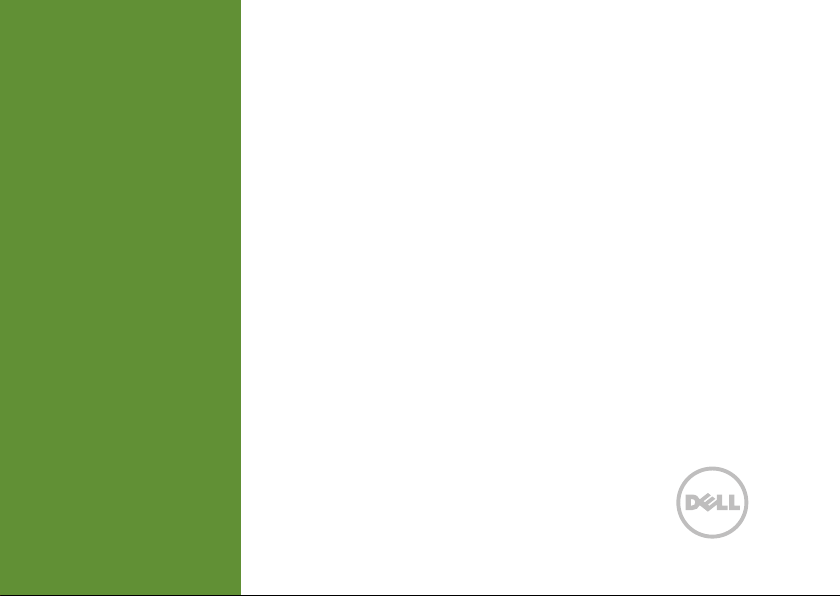
INSPIRON
PRIRUČNIK ZA POSTAVLJANJE
™
Page 2
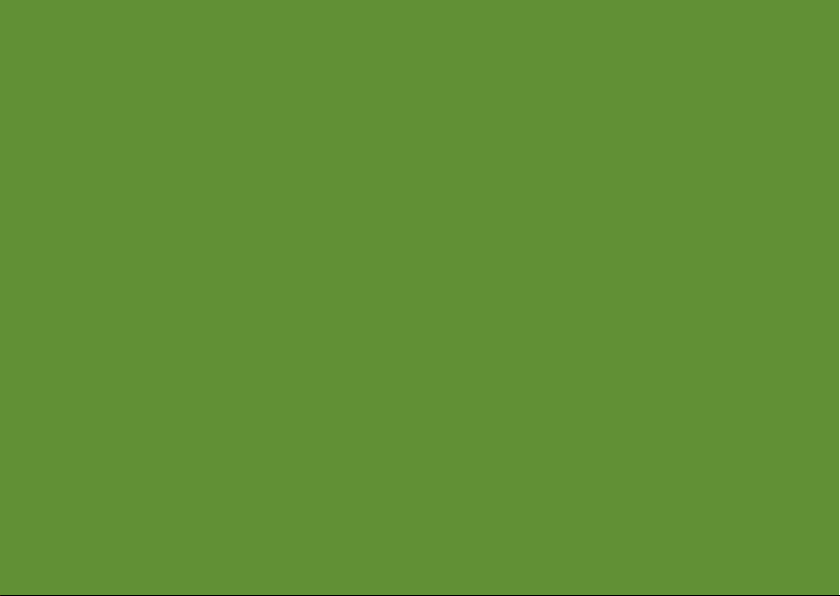
Page 3
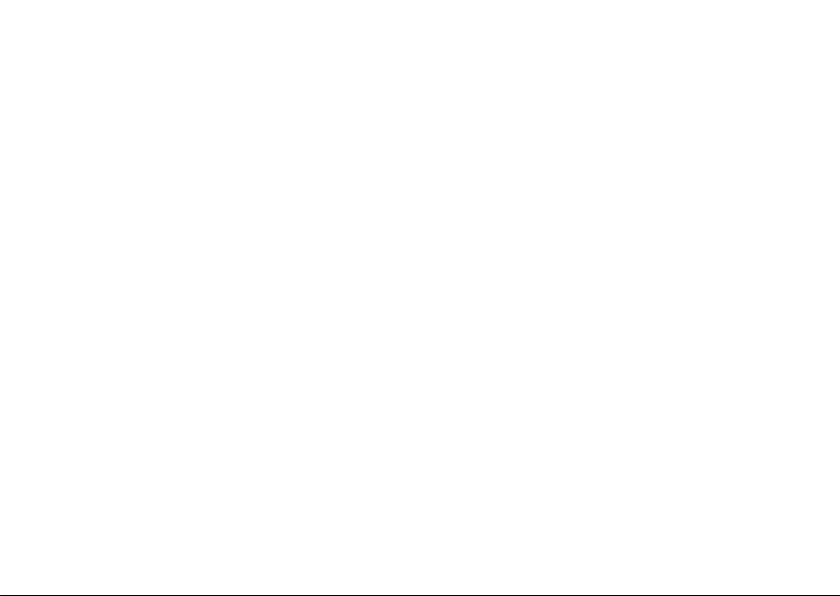
INSPIRON
PRIRUČNIK ZA POSTAVLJANJE
Regulatorni model: P14E Regulatorna vrsta: P14E001
™
Page 4
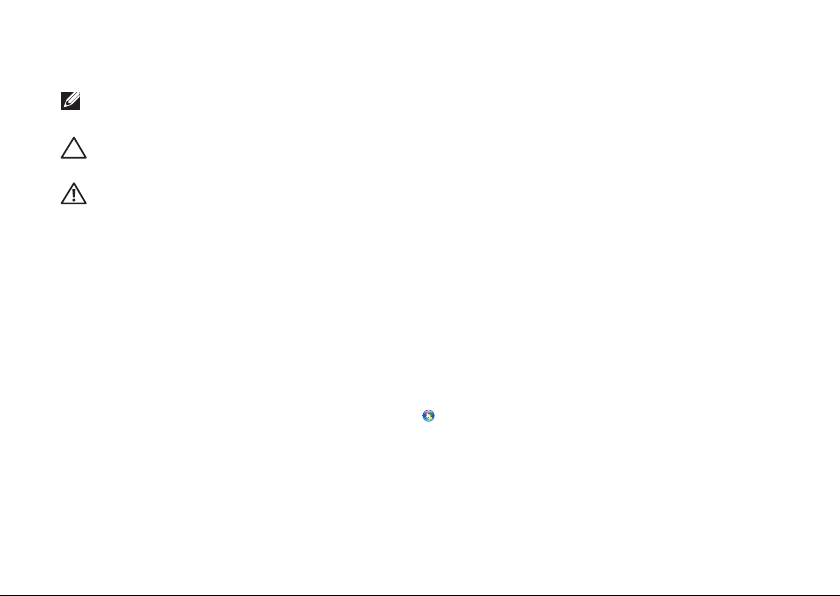
Napomene, znakovi opreza i upozorenja
NAPOMENA: NAPOMENA ukazuje na važne informacije koje vam pomažu da koristite svoje
računalo na bolji način.
OPREZ: ZNAK OPREZA označava moguće oštećenje hardvera ili gubitak podataka i
otkriva kako izbjeći neki problem.
UPOZORENJE: UPOZORENJE ukazuje na moguće oštećenje imovine, tjelesne ozljede ili
smrt.
Ako ste kupili računalo Dell n Series, sve upute za operativni sustav Microsoft Windows u ovom dokumentu su nevažeće.
Ova stavka sadrži tehnologiju za zaštitu od kopiranja koja je zaštićena pravima za patente i ostalim pravima nad intelektualnim
vlasništvom tvrtke Rovi Corporation u SAD-u. Zabranjen je obrnuti inženjering i rastavljanje.
__________________
Informacije navedene u ovom dokumentu podložne su promjeni bez prethodne obavijesti.
© 2010. – 2011. Dell Inc. Sva prava pridržana.
Bilo kakvo umnožavanje ovog materijala bez pisanog dopuštenja tvrtke Dell Inc. strogo je zabranjeno.
Zaštitni znakovi korišteni u ovom tekstu: Dell
®
, Pentium®,i Core™ su registrirani zaštitni znakovi ili zaštitni znakovi tvrtke Intel Corporation u SAD-u i drugim zemljama.
Intel
®
, Windows® i logotip gumba start sustava Windows Vista zaštitni su znakovi ili registrirani zaštitni znakovi tvrtke
Microsoft
Microsoft Corporation u SAD-u i/ili drugim državama. Bluetooth
Dell koristi ga s licencom. Blu-ray Disc™ je zaštitni znak tvrtke Blu-ray Disc Association.
Ostali zaštitni znakovi i zaštićeni nazivi koji se koriste u ovom dokumentu označavaju tvrtke koje su vlasnici tih znakova i naziva
ili njihove proizvode. Tvrtka Dell Inc. odriče se bilo kakvih vlasničkih interesa za zaštitne znakove i zaštićene nazive, osim
vlastitih.
2011 - 06 P/N VF40G Rev. A02
™
, DELL logotip, Inspiron™ i DellConnect™ su zaštitni znakovi tvrtke DellInc.
®
je registrirani zaštitni znak tvrtke Bluetooth SIG, Inc., a tvrtka
Page 5
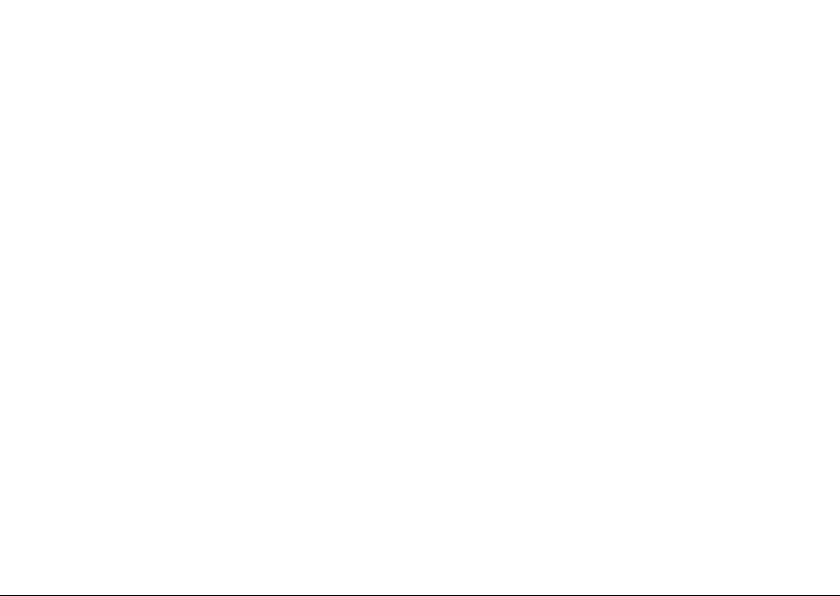
Sadržaj
Postavljanje prijenosnog računala
Inspiron ............................5
Prije postavljanja računala ...............5
Spajanje AC adaptera ...................6
Spajanje mrežnog kabela (opcionalno) ....7
Pritisnite gumb za uključivanje/
isključivanje ...........................8
Instalacija operacijskog sustava ..........9
Stvaranje medija za vraćanje sustava
(preporučeno) ........................10
Omogućavanje i onemogućavanje
bežičnog rada (opcionalno) ............12
Postavljanje bežičnog zaslona
(opcionalno) .........................14
Povezivanje s Internetom (izborno) ......16
Korištenje prijenosnog računala
Inspiron ...........................18
Značajke s desne strane................18
Značajke s lijeve strane.................20
Značajke sa stražnje strane .............24
Značajke s prednje strane ..............26
Svjetla i indikatori statusa...............28
Onemogućavanje punjenja baterije......30
Značajke donjeg dijela računala
i tipkovnice...........................32
Pokreti po dodirnoj plohi ..............36
Multimedijske upravljačke tipke .........38
Upotreba optičkog pogona.............40
Značajke zaslona......................42
Uklanjanje i umetanje baterije...........48
Značajke softvera .....................50
Dell DataSafe Online sigurnosna
kopija ...............................51
Dell Stage ............................52
Rješavanje problema............... 54
Šifre zvučnih signala ...................54
Problemi s mrežom ...................55
3
Page 6
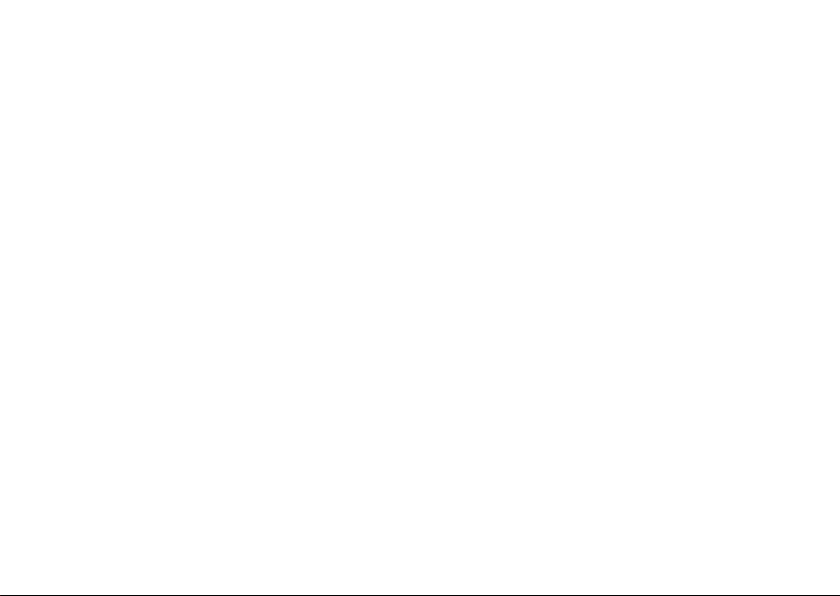
Sadržaj
Problemi s napajanjem.................56
Problemi s memorijom ................57
Problemi sa zaključavanjem i
programskom opremom ...............58
Upotreba alata za podršku ..........61
Dell centar za podršku .................61
My Dell Downloads....................62
Program za rješavanje problema s
hardverom ...........................63
Dell Diagnostics ......................63
Obnova operativnog sustava ........65
Vraćanje sustava ......................66
Dell DataSafe Local Backup
(Dell DataSafe lokalna sigurnosna
kopija) ...............................67
Medij za vraćanje sustava...............70
Dell Factory Image Restore (Dell
vraćanje sustava na tvorničke
postavke) ............................71
4
Dobivanje pomoći ..................74
Tehnička podrška i korisnička služba .....75
DellConnect..........................76
Mrežne usluge........................76
Automatizirana usluga za status
narudžbe ............................77
Informacije o proizvodu................78
Vraćanje proizvoda radi popravka pod
jamstvenim uvjetima ili povrata novca....78
Prije nego nazovete ...................80
Kontaktiranje tvrtke Dell................82
Pronalaženje dodatnih informacija
i resursa .......................... 83
Specifikacije ...................... 85
Dodatak .......................... 92
Informacije za NOM ili Official Mexican
Standard (samo za Meksiko) ............92
Indeks .............................93
Page 7
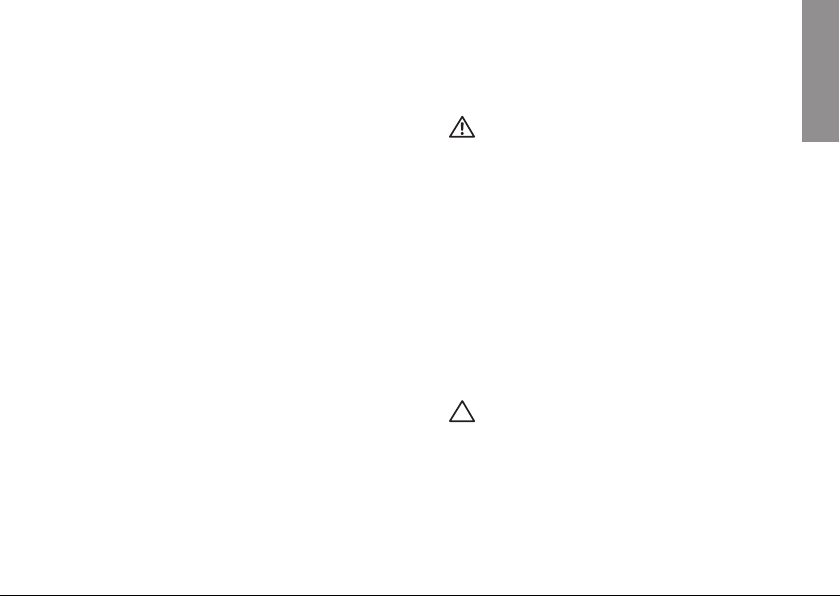
Postavljanje prijenosnog računala Inspiron
INSPIRON
Ovo poglavlje pruža informacije o postavljanju
prijenosnog računala Dell Inspiron.
Prije postavljanja računala
Prilikom postavljanja računala provjerite je li
izvor napajanja lako dostupan, jesu li uvjeti
ventilacije prikladni i je li površina na koju
namjeravate postaviti računalo ravna.
Sprječavanje protoka zraka oko prijenosnog
računala može uzrokovati pregrijavanje. Kako
biste spriječili pregrijavanje, iza stražnje strane
računala ostavite najmanje 10,2 cm (4 inča)
slobodnog prostora i minimalno 5,1 cm
(2 inča) sa svih drugih strana. Uključeno
računalo nikada ne bi smjelo biti u
zatvorenom prostoru poput ormarića ili
ladice.
UPOZORENJE: Ventilacijske otvore
nemojte blokirati, u njih gurati predmete
ili dopustiti da se u njima nakupi
prašina. Nemojte postavljati uključeno
Dell računalo na mjesta sa slabom
ventilacijom, kao što je zatvorena torba
ili podloge poput tepiha i prostirki.
Ograničeni protok zraka može oštetiti
računalo, smanjiti njegove performanse
ili uzrokovati požar. Računalo uključuje
ventilator kad se ugrije. Buka od
ventilatora je uobičajena i ne znači
da postoji problem s ventilatorom ili
računalom.
OPREZ: Postavljanje ili slaganje teških
ili oštrih predmeta na računalo može ga
trajno oštetiti.
5
Page 8
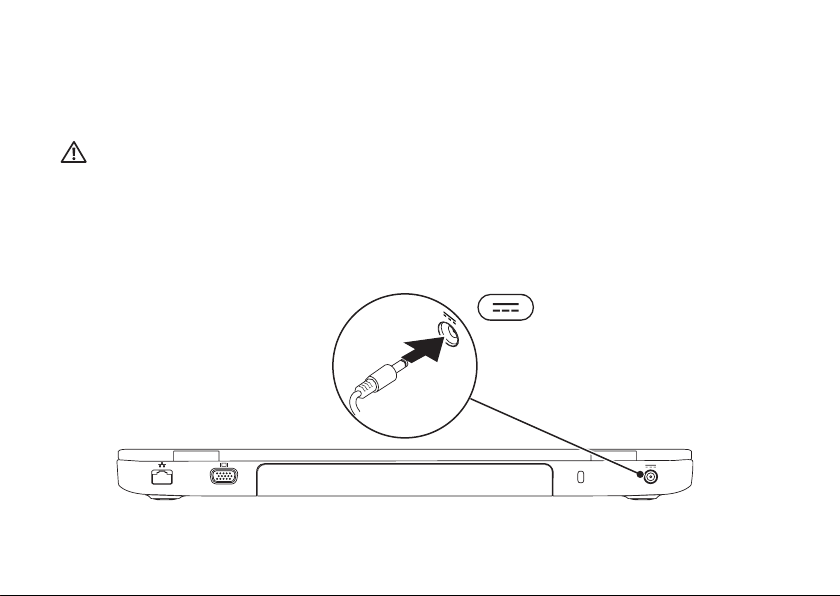
Postavljanje prijenosnog računala Inspiron
Spajanje AC adaptera
Spojite AC adapter s računalom, a zatim ga priključite na električnu utičnicu ili sustav zaštite od
previsokog napona.
UPOZORENJE: AC adapter radi sa svim vrstama električnih utičnica. No u različitim
zemljama mogu se koristiti različite utičnice i električni razdjelnici. Upotreba
neodgovarajućeg kabela ili nepravilno priključenje kabela na razdjelnik napajanja ili
električnu utičnicu može uzrokovati požar ili trajno oštećenje računala.
6
Page 9
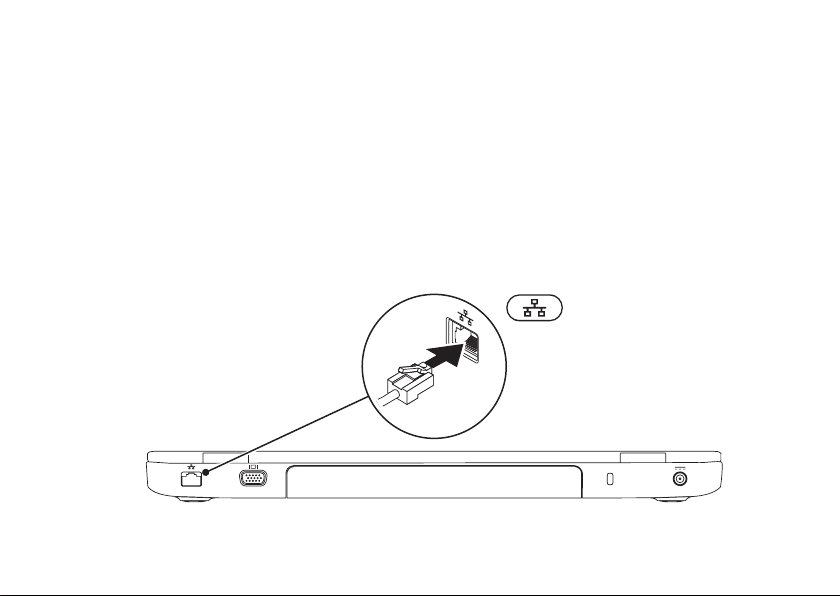
Postavljanje prijenosnog računala Inspiron
Spajanje mrežnog kabela (opcionalno)
Da biste upotrijebili žičnu mrežnu vezu, spojite mrežni kabel.
7
Page 10
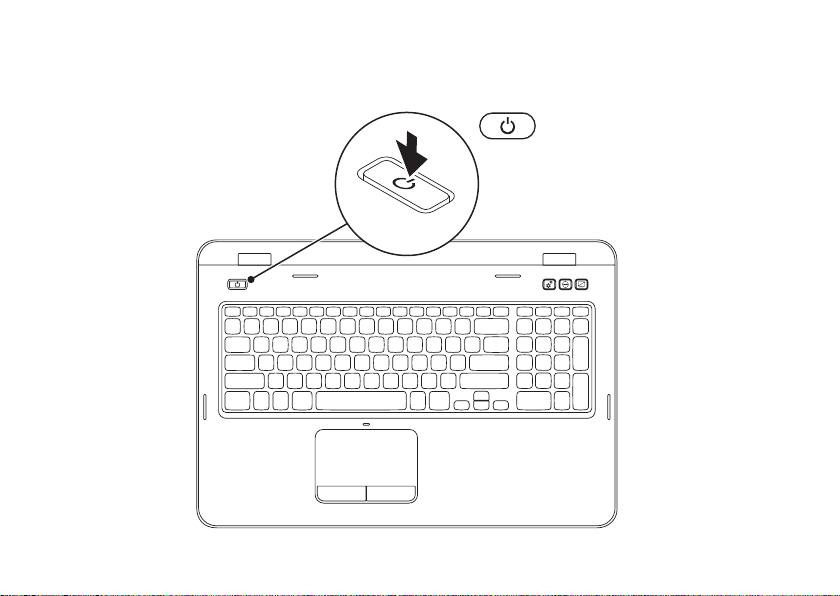
Postavljanje prijenosnog računala Inspiron
Pritisnite gumb za uključivanje/isključivanje
8
Page 11
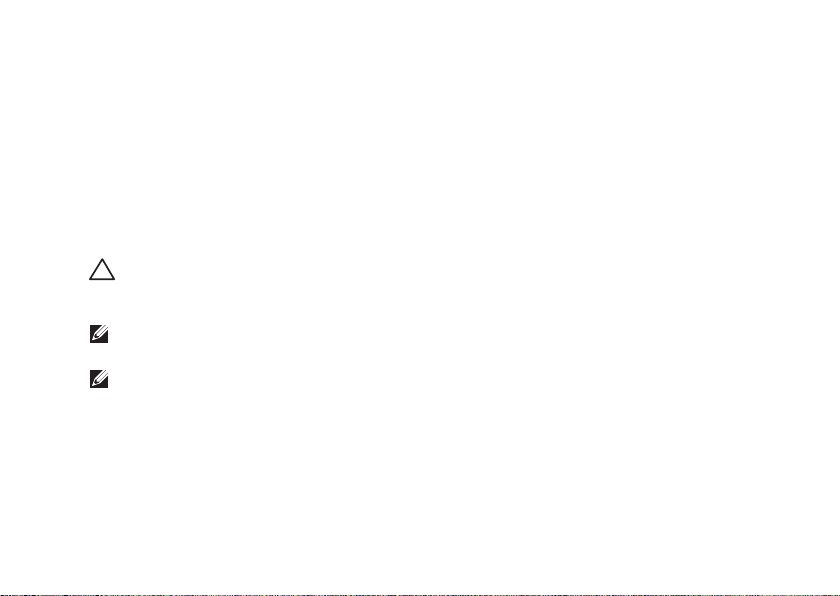
Postavljanje prijenosnog računala Inspiron
Instalacija operacijskog sustava
Vaše Dell računalo unaprijed je konfigurirano operacijskim sustavom koji ste odabrali u vrijeme
kupnje.
Instalacija sustava Microsoft Windows
Da biste prvi put postavili operacijski sustav Microsoft Windows, slijedite upute na zaslonu.
Ovi su koraci obavezni i njihov dovršetak može potrajati. Zasloni sustava Windows provest će
vas kroz nekoliko postupaka, uključujući prihvaćanje licenčnih ugovora, određivanje postavki i
postavljanje internetske veze.
OPREZ: Nemojte prekidati postupak postavljanja operativnog sustava. Zbog toga
računalo može postati neupotrebljivo te ćete morati ponovo instalirati operacijski
sustav.
NAPOMENA: Za optimalan rad računala preporučuje se da preuzmete i instalirate najnoviji
BIOS i upravljačke programe za računalo koji su dostupni na adresi support.dell.com.
NAPOMENA: Više informacija o operacijskom sustavu i značajkama potražite na stranici
support.dell.com/MyNewDell.
Postavljanje sustava Ubuntu
Da biste prvi put postavili operativni sustav Ubuntu, slijedite upute na zaslonu. Više specifičnih
informacija o operativnog sustavu potražite u dokumentaciji sustava Ubuntu.
9
Page 12
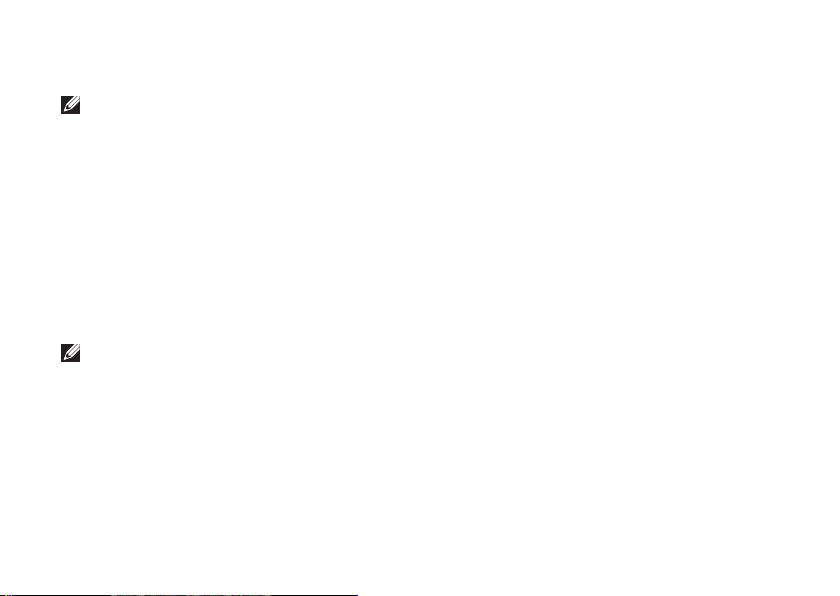
Postavljanje prijenosnog računala Inspiron
Stvaranje medija za vraćanje sustava (preporučeno)
NAPOMENA: Preporučuje se da stvorite medij za vraćanje sustava čim postavite Microsoft
Windows.
Medij za vraćanje sustava može se koristiti za vraćanje računala u operativno stanje u kojem se
nalazilo kad ste ga kupili, istovremeno čuvajući podatkovne datoteke (bez potrebe za diskom
s operacijskim sustavom). Medij za vraćanje sustava možete upotrijebiti ako su promjene
hardvera, softvera, upravljačkih programa ili drugih postavki sustava ostavile računalo u
neželjenom operativnom stanju.
Za stvaranje medija za vraćanje sustava trebat će vam sljedeće:
•Dell DataSafe Local Backup (Dell DataSafe lokalna sigurnosna kopija)
•USB pogon minimalnog kapaciteta memorije od 8 GB ili DVD-R/DVD+R/Blu-ray Disc
(opcionalno)
NAPOMENA: Dell DataSafe Local Backup ne podržava diskove za višestruko snimanje.
10
Page 13
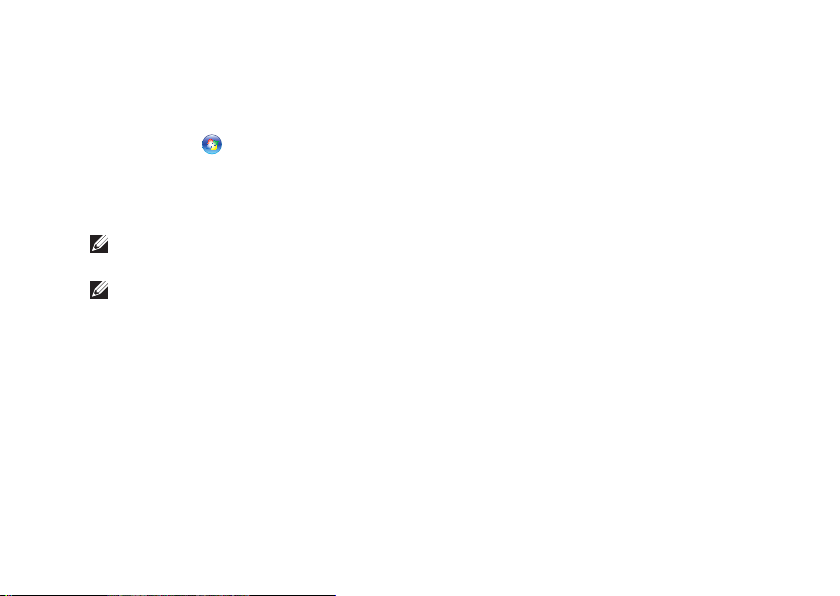
Postavljanje prijenosnog računala Inspiron
Za stvaranje medija za vraćanje sustava:
1. Provjerite je li spojen AC adapter (pogledajte “Spajanje AC adaptera” na stranici 6).
2. Umetnite disk ili USB pogon u računalo.
3. Kliknite Start
lokalna sigurnosna kopija).
4. Kliknite Create Recovery Media (Izradi medij za vraćanje sustava).
5. Slijedite upute na zaslonu.
NAPOMENA: Informacije o vraćanju operacijskog sustava korištenjem medija za vraćanje
sustava potražite u poglavlju “Medij za vraćanje sustava” na stranici 70.
NAPOMENA: Preporučuje se da stvorite disk za ponovno postavljanje lozinke čim postavite
Microsoft Windows. Više informacija potražite u podršci za Windows 7 na adresi
support.dell.com/MyNewDell.
→ All Programs (Svi programi)→ Dell DataSafe Local Backup (Dell DataSafe
11
Page 14
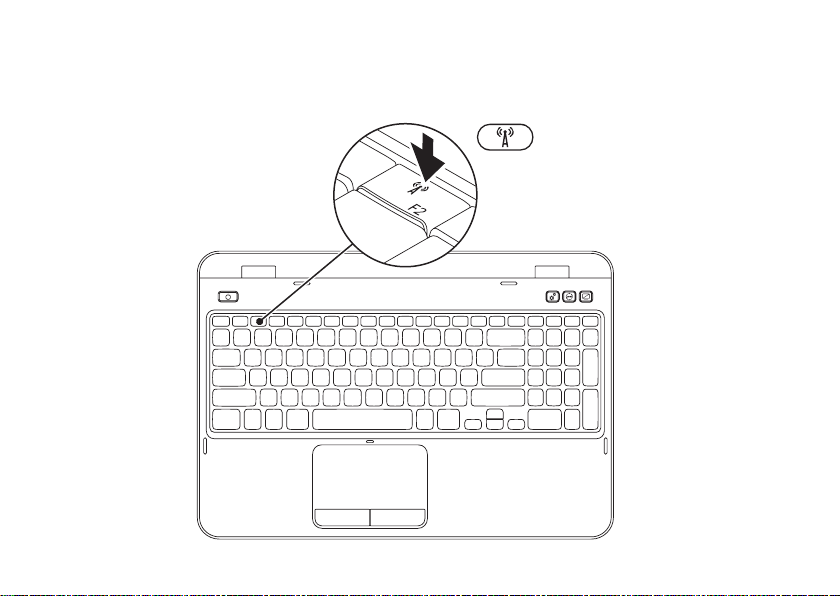
Postavljanje prijenosnog računala Inspiron
Omogućavanje i onemogućavanje bežičnog rada (opcionalno)
12
Page 15
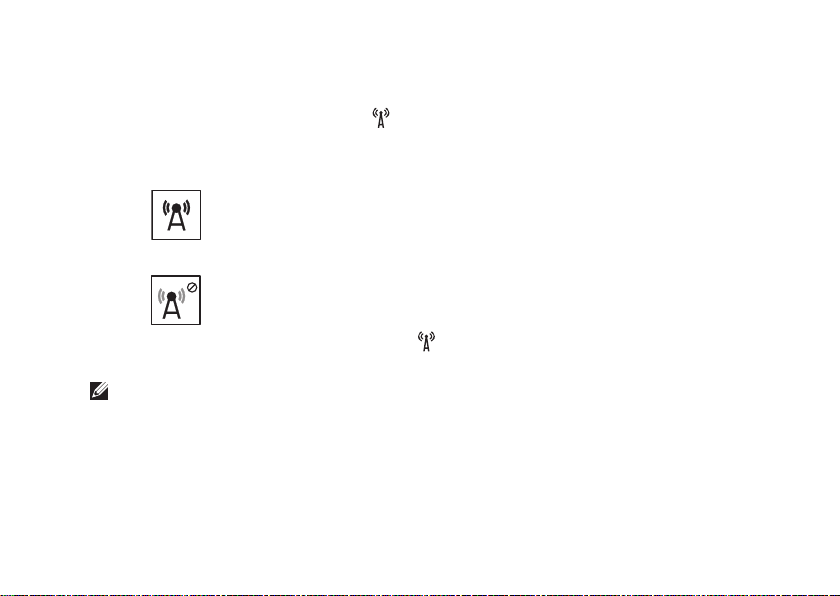
Postavljanje prijenosnog računala Inspiron
Za omogućavanje ili onemogućavanje bežičnog rada:
1. Provjerite je li računalo uključeno.
2. Istovremeno pritisnite <Fn> i tipku <
Na zaslonu se prikazuje trenutni status bežičnih radija.
Bežični rad omogućen
Bežični rad onemogućen
3. Ponovo pritisnite <Fn> zajedno s tipkom < > kako biste prebacili između statusa
omogućenog ili onemogućenog bežičnog rada.
NAPOMENA: Tipka za bežičnu vezu omogućuje vam da brzo isključite bežična radija (Wi-Fi
i Bluetooth), primjerice, kad se od vas traži da isključite sva bežična radija u zrakoplovu.
> u retku s funkcijskim tipkama na tipkovnici.
13
Page 16
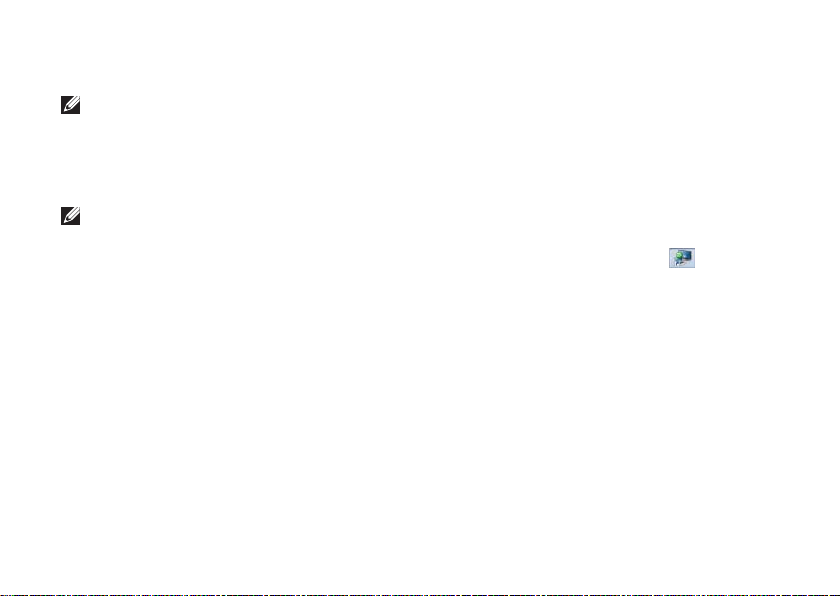
Postavljanje prijenosnog računala Inspiron
Postavljanje bežičnog zaslona (opcionalno)
NAPOMENA: Značajka bežičnog zaslona možda neće biti podržana na svim računalima. Za
informacije o zahtjevima za hardver i softver kod postavljanja bežičnog zaslona pogledajte
www.intel.com.
Značajka bežičnog zaslona Intel omogućuje dijeljenje računalnog zaslona na TV bez upotrebe
kabela. Morate priključiti adapter bežičnog zaslona na TV prije postavljanja bežičnog zaslona.
NAPOMENA: Adapter za bežični zaslon ne isporučuje se s računalom i trebate ga kupiti
zasebno.
Ako vaše računalo podržava značajku bežičnog zaslona, ikona Intel Wireless Display
dostupna na radnoj površini Windows.
14
bit će
Page 17
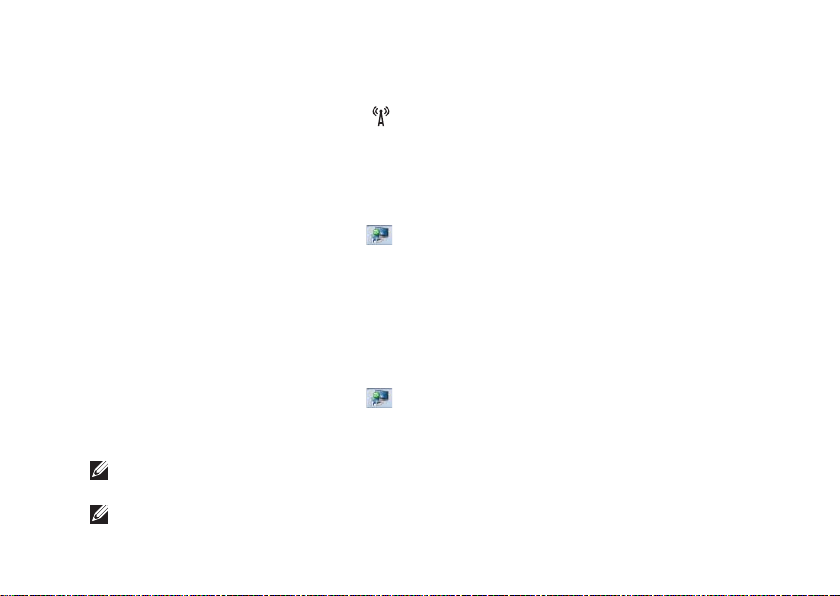
Postavljanje prijenosnog računala Inspiron
Da biste postavili bežični zaslon:
1. Uključite računalo.
2. Istovremeno pritisnite <Fn> i tipku <
omogućili bežični rad.
3. Spojite adapter bežičnog zaslona s TV prijemnikom.
4. Uključite TV.
5. Odaberite odgovarajući video izvor za svoj TV prijemnik, poput HDMI1, HDMI2 ili S-Video.
6. Kliknite ikonu Intel Wireless Display
Pojavljuje se prozor Intel Wireless Display.
7. Odaberite Scan for available displays (Skeniraj dostupne zaslone).
8. Odaberite svoj adapter za bežični zaslon s popisa Detected wireless displays (Zabilježeni
bežični zasloni).
9. Unesite sigurnosni kod koji se pojavljuje na TV prijemniku.
Za omogućavanje bežičnog zaslona:
1. Kliknite ikonu Intel Wireless Display
Pojavljuje se prozor Intel Wireless Display.
2. Odaberite Connect to Existing Adapter (Spoji na postojeći adapter).
NAPOMENA: Možete preuzeti i instalirati najnoviji upravljački program za “Intel Wireless
Display Connection Manager” dostupan na support.dell.com.
NAPOMENA: Više informacija o bežičnom zaslonu potražite u dokumentaciji adaptera za
bežični zaslon.
> u retku s funkcijskim tipkama na tipkovnici da biste
na radnoj površini.
na radnoj površini.
15
Page 18
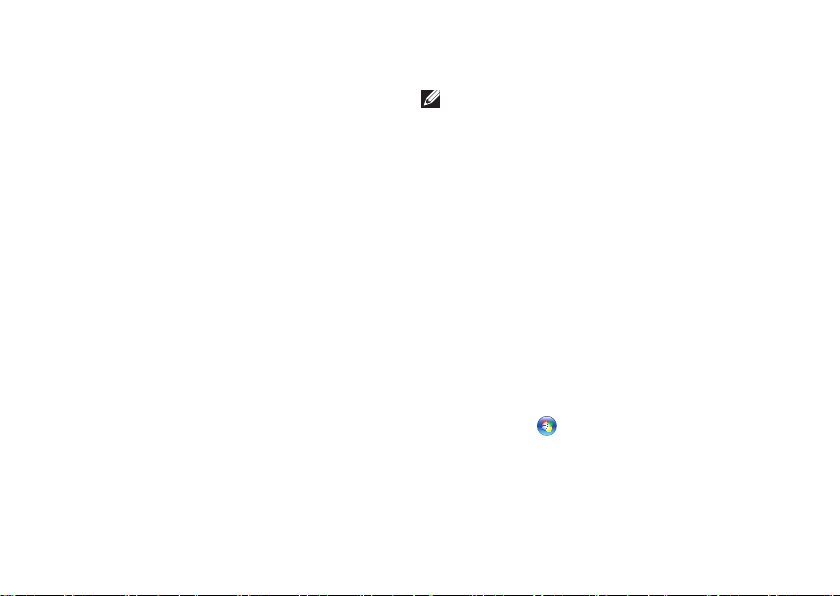
Postavljanje prijenosnog računala Inspiron
Povezivanje s Internetom (izborno)
Za povezivanje s Internetom potreban vam
je vanjski modem ili mrežna veza te davatelj
internetskih usluga (ISP).
Ako vanjski USB modem ili bežični LAN
adapter nije dio vaše izvorne narudžbe,
možete ih kupiti na web-mjestu dell.com.
Postavljanje žičane veze
•Ako koristite Dial-up modemsku vezu, prije
postavljanja internetske veze priključite
telefonsku liniju na dodatni vanjski USB
modem i zidnu telefonsku utičnicu.
•Ako koristite DSL vezu ili vezu uz
pomoć kabelskog/satelitskog modema,
kontaktirajte svog davatelja internetskih
usluga ili mobilnih usluga za upute za
postavljanje.
Da biste dovršili postavljanje žičane
internetske veze, slijedite upute iz poglavlja
“Postavljanje internetske veze” na stranici 17.
16
Postavljanje bežične veze
NAPOMENA: Da biste postavili bežični
usmjerivač, pogledajte dokumentaciju
isporučenu s usmjerivačem.
Prije nego što počnete koristiti bežičnu
internetsku vezu, morate se spojiti s bežičnim
usmjerivačem.
Da biste uspostavili vezu s bežičnim
usmjerivačem:
1. Provjerite je li na računalu omogućena
bežična veza (pogledajte „Omogućavanje
i onemogućavanje bežičnog rada
(neobavezno)” na stranici 12).
2. Spremite i zatvorite sve otvorene
datoteke i izađite iz svih otvorenih
programa.
3. Kliknite Start → Control Panel
(Upravljačka ploča).
Page 19
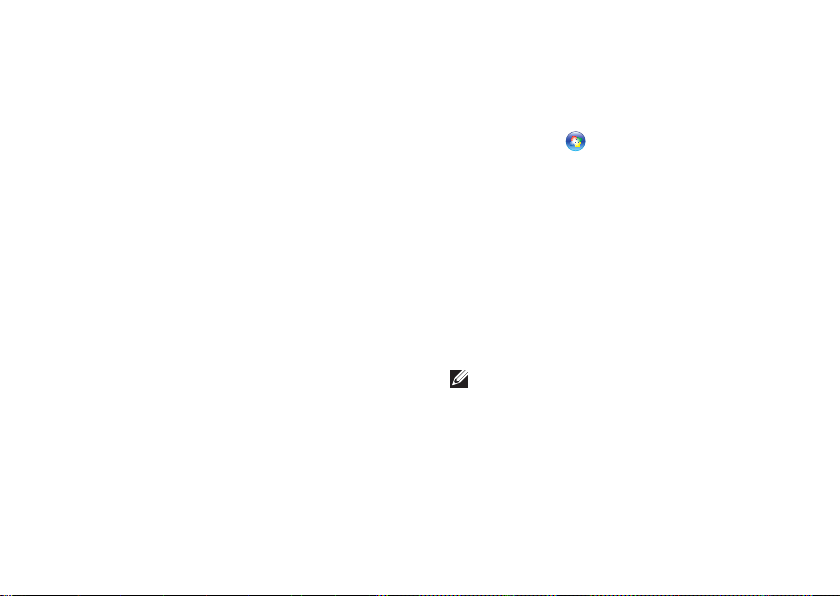
Postavljanje prijenosnog računala Inspiron
4. U okvir za pretraživanje upišite network
(mreža) i zatim kliknite Network and
Sharing Center (Centar za umrežavanje i
dijeljenje)→ Connect to a network (Spoji
na mrežu).
5. Za dovršetak postavljanja pratite upute na
zaslonu.
Postavljanje internetske veze
Davatelji internetskih usluga (ISP-ovi) i njihove
ponude razlikuju se od zemlje do zemlje. Za
ponude dostupne u vašoj zemlji kontaktirajte
svog ISP-a.
Ako se ne možete povezati na Internet, a prije
ste se uspješno povezivali, davatelj internetskih
usluga možda ima problema s pružanjem
usluge. Obratite se davatelju internetskih
usluga kako biste provjerili status usluge ili se
kasnije ponovo pokušajte povezati.
Pripremite informacije o svom davatelju
internetskih usluga. Ako nemate davatelja
internetskih usluga, možete ga pronaći
pomoću čarobnjaka za Povezivanje s
Internetom.
Za postavljanje internetske veze:
1. Spremite i zatvorite sve otvorene datoteke
i izađite iz svih otvorenih programa.
2. Kliknite Start
(Upravljačka ploča).
3. U okvir za pretraživanje upišite network
(mreža) i zatim kliknite Network and
Sharing Center (Centar za umrežavanje i
dijeljenje)→ Set up a new connection or
network (Postavi novu vezu ili mrežu)→
Connect to the Internet (Povezivanje s
Internetom).
Prikazat će se prozor Connect to the
Internet (Povezivanje s Internetom).
NAPOMENA: Ako ne znate koju vrstu
veze odabrati, kliknite Help me choose
(Pomozi mi pri odabiru) ili se obratite
davatelju internetskih usluga.
4. Slijedite upute na zaslonu i upotrijebite
informacije o postavljanju koje ste dobili od
svog ISP-a kako biste dovršili postavljanje.
→ Control Panel
17
Page 20

Korištenje prijenosnog računala Inspiron
Ovo poglavlje daje informacije o značajkama dostupnim na prijenosnom računalu Inspiron.
INSPIRON
Značajke s desne strane
18
1
2 3 4 5 6
Page 21
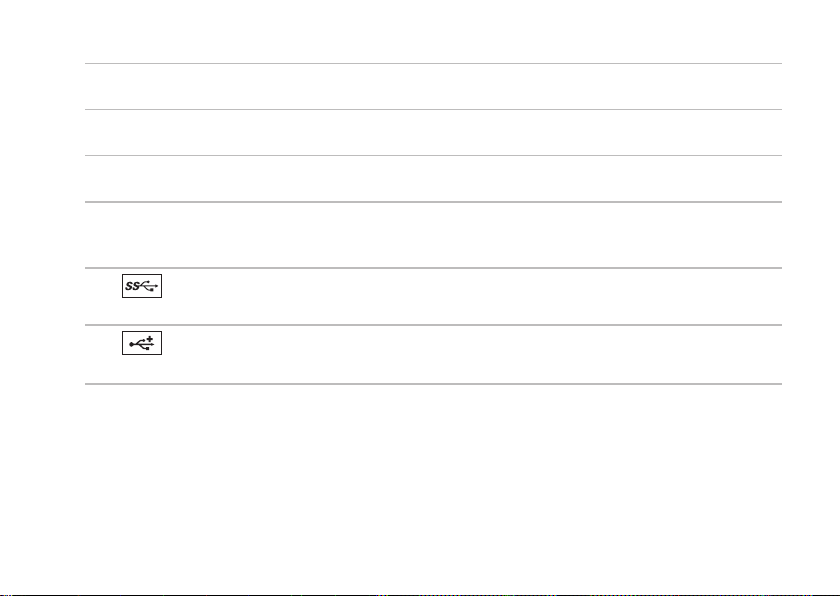
Korištenje prijenosnog računala Inspiron
1 Optički pogon — reproducira ili snima CD, DVD i Blu-ray diskove (opcija). Za više
informacija pogledajte “Uporaba optičkog pogona” na stranici40.
2 Svjetlo optičkog pogona — trepće kad pritisnete gumb za otvaranje optičkog pogona ili
kad umetnete disk i započne čitanje.
3 Gumb za otvaranje optičkog pogona — Pritisnite za otvaranje optičkog pogona
pritiskom.
4 Otvor za izbacivanje u hitnom slučaju — Koristite ga za otvaranje ladice optičkog pogona
kad pritisnete gumb za izbacivanje. Više informacija potražite u odjeljku “Korištenje otvora
za izbacivanje u hitnom slučaju” na stranici 40.
5
6
Priključci USB 3.0 (2) — Osigurajte brži prijenos podataka između svog računala i
USB uređaja.
Priključak USB 2.0 — služi za priključivanje USB uređaja poput miša, tipkovnice,
pisača, vanjskog pogona ili MP3 playera.
19
Page 22

Korištenje prijenosnog računala Inspiron
Značajke s lijeve strane
20
2 3
1
4
Page 23
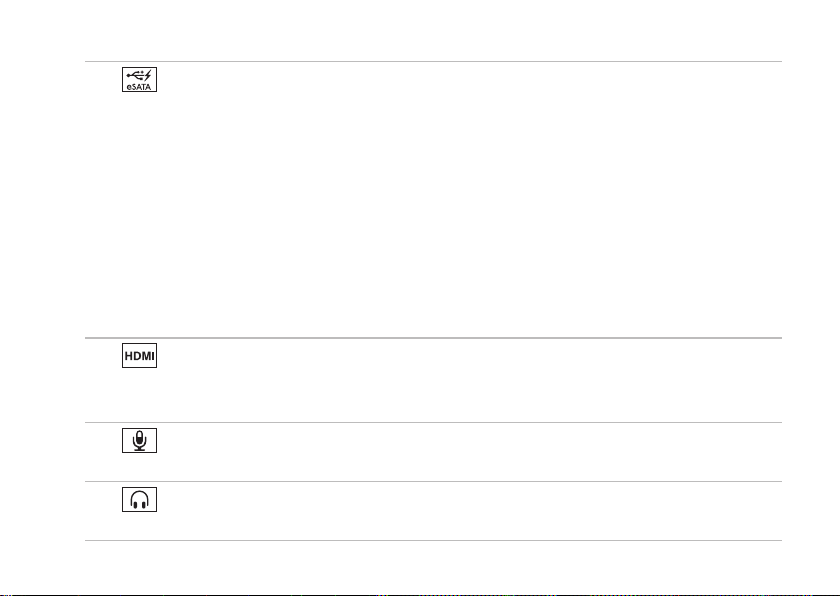
Korištenje prijenosnog računala Inspiron
1
Kombinirani priključak eSATA/USB sa značajkom USB PowerShare — služi
za priključivanje uređaja za pohranu podataka kompatibilnih sa standardom eSATA
(primjerice vanjskih pogona tvrdog diska ili optičkih pogona) ili USB uređaja (poput
miša, tipkovnice, pisača, vanjskog pogona ili MP3 playera). Značajka USB PowerShare
omogućuje punjenje USB uređaja kada je računalo uključeno, isključeno ili u načinu
mirovanja.
NAPOMENA: Neki USB možda se neće puniti kada je računalo isključeno ili u načinu
mirovanja. U takvim slučajevima za punjenje uređaja uključite računalo.
NAPOMENA: Ako tijekom punjenja USB uređaja isključite računalo, uređaj se prestaje
puniti. Da biste nastavili punjenje, iskopčajte USB uređaj i ponovo ga priključite.
NAPOMENA: Značajka USB PowerShare automatski se isključuje kada preostane samo
10% ukupnog vijeka baterije.
2
HDMI priključak — služi za priključivanje TV prijamnika te prenosi 5.1 audio i
videosignale.
NAPOMENA: Kad se upotrebljava s monitorom, očitava se samo videosignal.
3
Priključak Audioulaz/mikrofon — služi za priključivanje mikrofona ili ulaznog
signala za upotrebu s audioprogramima.
4
Priključak za audioizlaz/slušalice — služi za priključivanje slušalica, uključenog
zvučnika ili audiosustava.
21
Page 24

Korištenje prijenosnog računala Inspiron
22
5
Page 25
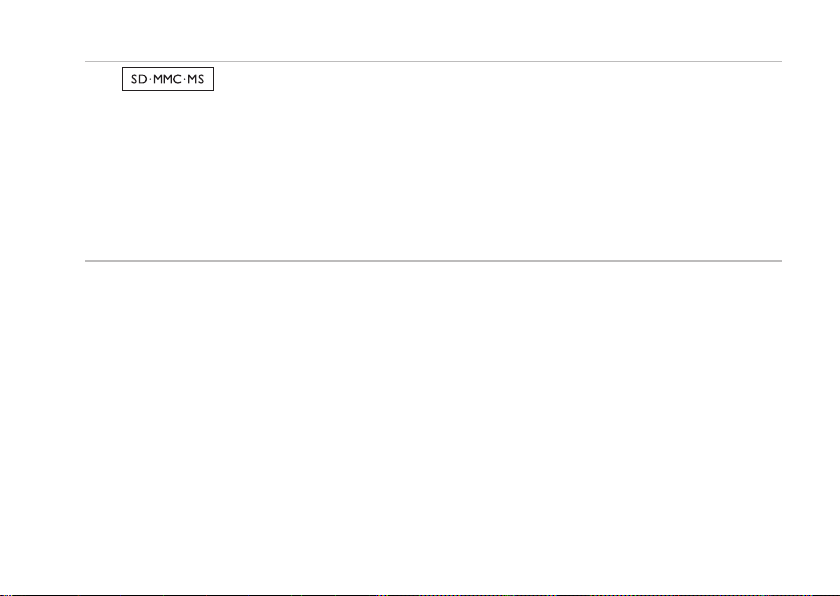
Korištenje prijenosnog računala Inspiron
5
i dijeljenje digitalnih fotografija, glazbe, videozapisa i dokumenata pohranjenih na
memorijskim karticama. Više informacija o podržanim memorijskim karticama potražite u
poglavlju “Specifikacije” na stranici 85.
NAPOMENA: S računalom se isporučuje plastična imitacija kartice u utoru za memorijsku
karticu. Plastična imitacija kartice štiti utore od prašine i drugih čestica kada se ne koriste.
Sačuvajte vaše plastične imitacije kartica za slučajeve kada se u utoru ne bude nalazila
medijska kartica; plastične imitacije kartica iz drugih računala možda neće odgovarati
vašem računalu.
Čitač medijskih kartica 8-u-1 — predstavlja brz i praktičan način za pregled
23
Page 26
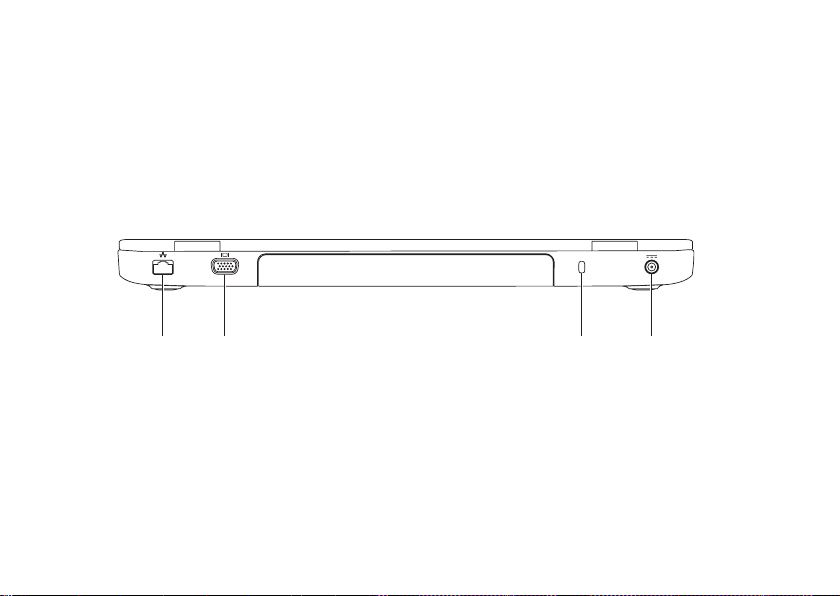
Korištenje prijenosnog računala Inspiron
Značajke sa stražnje strane
1 2 3 4
24
Page 27
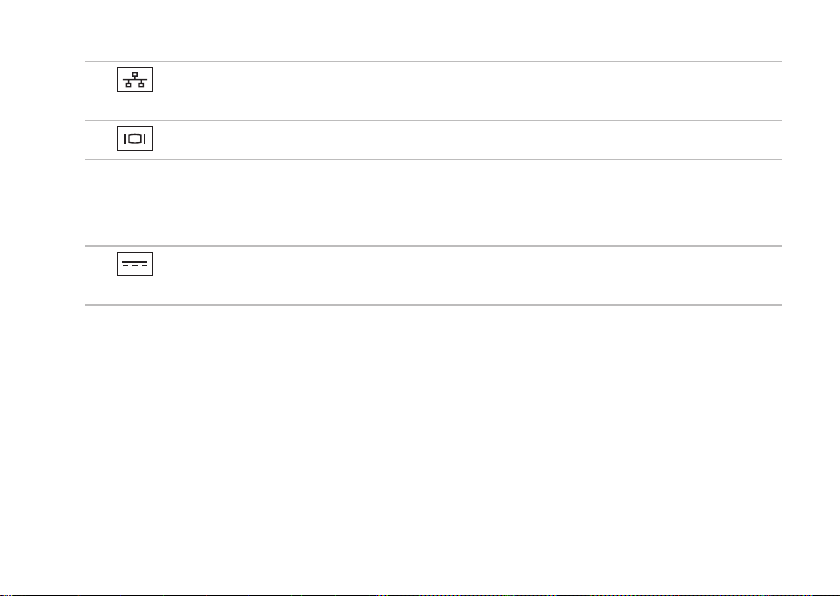
Korištenje prijenosnog računala Inspiron
1
Mrežni priključak — služi za priključivanje računala na mrežu ili širokopojasni uređaj
ako koristite žičanu mrežu.
2
VGA priključak — služi za spajanje monitora ili projektora.
3 Utor za sigurnosni kabel — služi za povezivanje komercijalno dostupnog sigurnosnog
kabela s računalom.
NAPOMENA: Prije nego što kupite sigurnosni kabel, provjerite odgovara li utoru
sigurnosnog kabela na vašem računalu.
4
Priključak AC adaptera — služi za priključivanje AC adaptera radi napajanja računala
i punjenja baterije.
25
Page 28
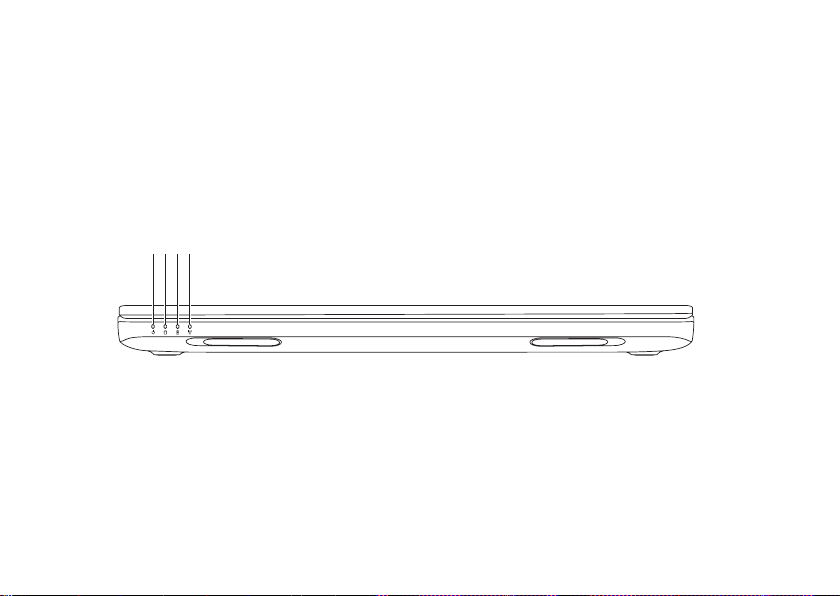
Korištenje prijenosnog računala Inspiron
Značajke s prednje strane
1 2 3 4
26
Page 29
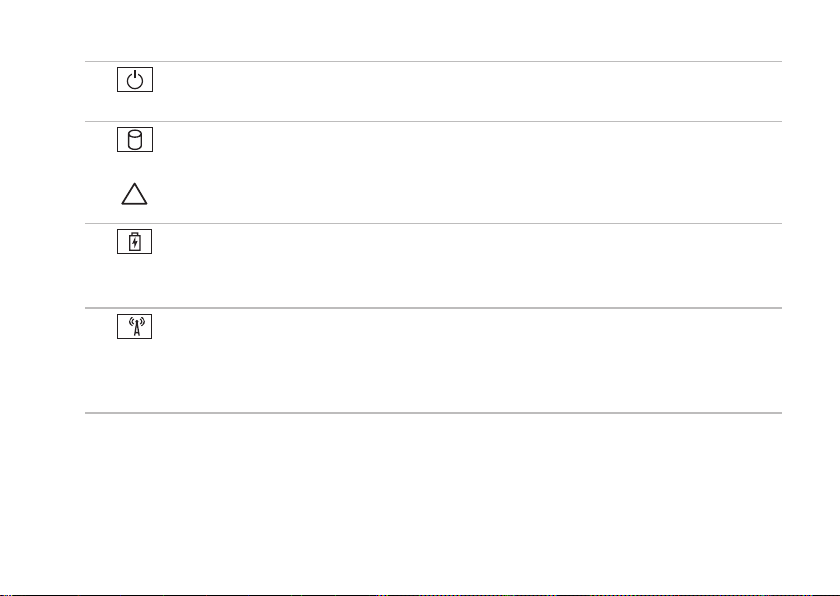
Korištenje prijenosnog računala Inspiron
1
Indikator napajanja — označava stanja napajanja. Više informacija o indikatoru
napajanja potražite u poglavlju “Svjetla i indikatori statusa” na stranici 28.
2
Indikator aktivnosti tvrdog diska — uključuje se kada računalo očitava ili zapisuje
podatke. Stalno bijelo svjetlo ukazuje na aktivnost tvrdog diska.
OPREZ: Kako biste izbjegli gubitak podataka, nikada ne isključujte računalo dok
indikator tvrdog diska svijetli.
3
Svjetlo za stanje baterije — označava stanje napunjenosti baterije. Više informacija o
svjetlu za stanje baterije potražite u poglavlju “Svjetla i indikatori statusa” na stranici 28.
NAPOMENA: Baterija se puni kad se računalo napaja putem AC adaptera.
4
Indikator bežičnog statusa — uključuje se kada je aktivirana bežična mreža. Ako
indikator svijetli bijelo, to znači da je omogućen bežičan rad.
NAPOMENA: Kako biste omogućili ili onemogućili bežični rad, pogledajte „Omogućavanje
i onemogućavanje bežičnog rada (neobavezno)” na stranici 12.
27
Page 30
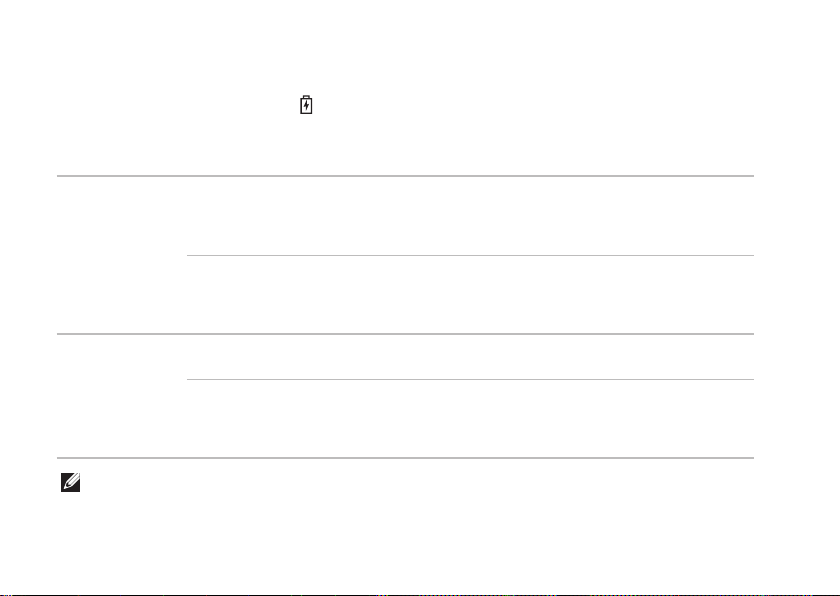
Korištenje prijenosnog računala Inspiron
Svjetla i indikatori statusa
Svjetlo za stanje baterije
Status indikatora
AC adapter
Baterija
NAPOMENA: Baterija se puni kad se računalo napaja putem AC adaptera.
28
stalno bijelo uključeno/stanje
isključeno uključeno/stanje
stalno žuto uključeno/stanje
isključeno uključeno/stanje
Stanje računala Stanje napunjenosti
pripravnosti/
isključeno/stanje
hibernacije
pripravnosti/
isključeno/stanje
hibernacije
pripravnosti
pripravnosti/
isključeno/stanje
hibernacije
baterije
punjenje
potpuno napunjena
slaba baterija (<= 10%)
ne puni se
Page 31

Korištenje prijenosnog računala Inspiron
Žaruljica gumba za za uključivanje/isključivanje/Indikator napajanja
Status indikatora Stanje računala
stalno bijelo
bijelo koje se pali i gasi
isključeno
NAPOMENA: Ako je vaše računalo u stanju pripravnosti ili hibernacije, pritisnite i na
sekundu držite gumb za uključivanje kako biste računalo vratili u uobičajeni način rada..
NAPOMENA: Za informacije o problemima napajanja pogledajte “Problemi s napajanjem”
na stranici 56.
uključeno
stanje pripravnosti
isključeno/hibernacija
29
Page 32

Korištenje prijenosnog računala Inspiron
Onemogućavanje punjenja baterije
Možda ćete morati onemogućiti značajku punjenja baterije dok letite zrakoplovom. Za brzo
onemogućavanje značajke punjenja baterije:
1. Provjerite je li računalo uključeno.
2. Kliknite na Start
3. U polje za pretraživanje unesite Power Options (Mogućnosti napajanja) i pritisnite <Enter>.
4. Pod prozorom Power Options (Mogućnosti napajanja), kliknite Dell Battery Meter (Dell
Mjerač baterije) kako biste otvorili prozor Battery Settings (Postavke baterije).
5. Kliknite Turn off Battery Charging (Isključi punjenje baterije), pa kliknite OK (U redu).
NAPOMENA: Punjenje baterije može se onemogućiti i u uslužnom programu System Setup
(Postavljanje sustava) (u BIOS-u).
30
.
Page 33

Korištenje prijenosnog računala Inspiron
31
Page 34

Korištenje prijenosnog računala Inspiron
Značajke donjeg dijela računala i tipkovnice
1
2
43
32
Page 35

Korištenje prijenosnog računala Inspiron
1
Gumb i svjetlo napajanja — pritisnite da biste uključili ili isključili računalo. Svjetlo na
gumbu ukazuje na stanja uključenosti. Više informacija o žaruljici gumba za uključivanje/
isključivanje potražite u poglavlju “Svjetla i indikatori statusa” na stranici 28.
2 Red s funkcijskim tipkama — Na ovom se redu nalaze tipka za omogućavanje ili
onemogućavanje dvostrukog zaslona
bežičnog rada , tipka za omogućavanje ili onemogućavanje dodirne plohe , tipke za
povećanje i smanjenje svjetline, te multimedijske tipke.
Više informacija o multimedijskim tipkama potražite u poglavlju “Multimedijske upravljačke
tipke” na stranici 38.
3 Podloga osjetljiva na dodir — pruža funkcije koje odgovaraju funkcijama miša, povlačenje
ili premještanje odabranih stavki te funkciju koja odgovara kliku lijevom tipkom miša
udarcem po površini.
Podloga osjetljiva na dodir podržava značajke pomicanja, pokreta i povećavanja. Za
promjenu postavki podloge osjetljive na dodir dvaput kliknite ikonu Dell površine osjetljive
na dodir na području za obavijesti na radnoj površini. Za više informacija pogledajte
“Pokreti po podlozi osjetljivoj na dodir” na stranici 36.
NAPOMENA: Za omogućavanje ili onemogućavanje podloge osjetljive na dodir pritisnite
tipku <Fn> zajedno s tipkom <
4 Gumbi podloge osjetljive na dodir (2) — pružaju funkcije klika lijevom i desnom tipkom,
slično tipkama miša.
> u redu s funkcijskim tipkama tipkovnice.
, tipka za omogućavanje ili onemogućavanje
33
Page 36

Korištenje prijenosnog računala Inspiron
34
5
Page 37

Korištenje prijenosnog računala Inspiron
5
Gumb Windows Mobility Center — pritisnite kako biste pokrenuli Windows Mobility
Center. Windows Mobility Center osigurava brzi pristup vašim mobilnim računalnim
postavkama kao što su kontrola svjetline, kontrola glasnoće, stanje baterije, bežična mreža
i tako dalje.
Gumb Dell centar za podršku — pritisnite kako biste pokrenuli Dell centar za
podršku. Više informacija potražite u odjeljku “Dell centar za podršku” na stranici 61.
Gumb za uključivanje/isključivanje zaslona — pritisnite za uključivanje ili isključivanje
zaslona.
NAPOMENA: Gumbi Windows Mobility Center, Dell centar za podršku i Uključivanje/
Isključivanje zaslona funkcioniraju samo na računalima koja rade na operativnom sustavu
Windows.
35
Page 38

Korištenje prijenosnog računala Inspiron
Pokreti po dodirnoj plohi
NAPOMENA: Neki od pokreta po dodirnoj
plohi mogu biti onemogućeni prema
zadanim postavkama. Za promjenu
postavki pokreta po dodirnoj plohi kliknite
Start → Upravljačka ploča→ Hardver i
zvuk→ Uređaji i pisači→ Miš.
36
Pomicanje
Omogućuje pomicanje kroz sadržaj. Značajka
pomicanja uključuje:
Automatsko okomito pomicanje —
omogućuje pomicanje gore-dolje u
aktivnom prozoru.
Za aktiviranje automatskog
okomitog pomicanja brzo
pomičite dva prsta prema
gore ili dolje.
Za zaustavljanje automatskog
pomicanja lagano dotaknite
dodirnu plohu.
Automatsko vodoravno pomicanje —
omogućuje pomicanje lijevo-desno u
aktivnom prozoru.
Za aktiviranje automatskog
vodoravnog pomicanja, brzo
pomičite dva prsta lijevo ili
desno.
Za zaustavljanje automatskog
pomicanja lagano dotaknite
dodirnu plohu.
Page 39

Korištenje prijenosnog računala Inspiron
Povećavanje
Omogućuje povećavanje ili smanjivanje
sadržaja zaslona. Značajka povećavanja
uključuje:
Pinch zumiranje — omogućuje povećavanje
ili smanjivanje udaljavanjem dva prsta ili
njihovim spajanjem na podlozi osjetljivoj na
dodir.
Za povećavanje:
Udaljite dva prsta da biste
povećali prikaz aktivnog
prozora.
Za smanjivanje:
Približite dva prsta da biste
smanjili prikaz aktivnog
prozora.
Pokreti
Omogućuje okretanje sadržaja naprijed i
natrag na temelju smjera pokreta.
Brzo pomičite tri prsta u
željenom smjeru kako biste
okretali sadržaj u aktivnom
prozoru.
37
Page 40

Korištenje prijenosnog računala Inspiron
Multimedijske upravljačke tipke
Multimedijske upravljačke tipke se nalaze u redu s funkcijskim tipkama tipkovnice. Za upotrebu
multimedijskih upravljačkih tipki pritisnite odgovarajuću tipku. Multimedijske upravljačke tipke
možete konfigurirati na tipkovnici pomoću uslužnog programa System Setup (Postavljanje
sustava) (BIOS) ili Windows Mobility Center.
Postavljanje sustava
1. Pritisnite <F2> za vrijeme POST-a (Power On Self Test) kako biste otvorili uslužni program
System Setup (Postavljanje sustava) (BIOS).
2. U dijelu Function Key Behavior (Ponašanje funkcijskih tipki) odaberite Multimedia Key First
(Prvo multimedijska tipka) ili Function Key First (Prvo funkcijska tipka).
Function Key First (Prvo funkcijska tipka) — to je zadana postavka. Pritisnite bilo koju funkcijsku
tipku da biste izveli odgovarajuću funkciju. Za multimedijsku radnju pritisnite <Fn> + potrebnu
multimedijsku tipku.
Multimedia Key First (Prvo funkcijska tipka) — pritisnite bilo koju multimedijsku tipku da biste
izveli multimedijsku akciju. Za funkciju pritisnite <Fn> + potrebnu funkcijsku tipku.
NAPOMENA: Opcija Multimedia Key First (Prvo multimedijska tipka) aktivna je samo u
operativnom sustavu.
38
Page 41

Korištenje prijenosnog računala Inspiron
Windows Mobility Center
1. Pritisnite tipke < ><X> ili pritisnite gumb Windows Mobility Center kako biste pokrenuli
Windows Mobility Center.
2. U dijelu Function Key Row (Red funkcijskih tipki) odaberite Function Key (Funkcijska tipka) ili
Multimedia Key (Multimedijska tipka).
Reprodukcija prethodne stavke ili
poglavlja
Reprodukcija ili pauza Pojačavanje zvuka
Reprodukcija sljedeće stavke ili
poglavlja
Utišavanje zvuka
Isključivanje zvuka
39
Page 42

Korištenje prijenosnog računala Inspiron
Upotreba optičkog pogona
OPREZ: Kad otvarate ili zatvarate optički pogon, nemojte ga pritiskati prema dolje. Kada
ne koristite pogon, ladicu optičkog pogona držite zatvorenom.
OPREZ: Prilikom reprodukcije ili snimanja na disk ne pomičite računalo.
Optički pogon reproducira ili snima CD i DVD. Pobrinite se da prilikom umetanja diskova u
ladicu optičkog pogona strana s ispisom ili natpisom bude okrenuta prema gore.
Za umetanje diska u optički pogon:
1. Pritisnite gumb za izbacivanje optičkog pogona na optičkom pogonu.
2. Izvucite ladicu optičkog pogona.
3. Položite disk gornjom stranom prema gore u središte ladice optičkog pogona te ga
pogurajte na osovinu.
4. Ladicu optičkog pogona gurnite natrag u pogon.
Upotreba otvora za izbacivanje u hitnom slučaju
Ako se ladica optičkog diska ne izbaci kad pritisnete gumb za izbacivanje, možete koristiti otvor
za izbacivanje u hitnom slučaju kako biste otvorili ladicu pogona. Za otvaranje ladice pogona
pomoću otvora za izbacivanje u hitnom slučaju:
1. Isključite računalo.
2. Umetnite malu iglu ispravljenu spajalicu za papir u otvor za izbacivanje u hitnom slučaju i
čvrsto pogurajte dok se ladica optičkog pogona ne otvori.
40
Page 43

Korištenje prijenosnog računala Inspiron
1 disk
2 osovina
3 ladica optičkog pogona
4 otvor za izbacivanje u hitnom slučaju
5 gumb za otvaranje optičkog pogona
1
2
3
4
5
41
Page 44

Korištenje prijenosnog računala Inspiron
Značajke zaslona
42
1 2 3
Page 45

Korištenje prijenosnog računala Inspiron
1 Mikrofon — daje visokokvalitetan zvuk za videorazgovore i snimanje glasa.
2 Kamera — ugrađena kamera za snimanje videozapisa, konferencijske pozive i razgovore.
3 Indikator kamere — označava je li kamera uključena ili isključena. Stalno bijelo svjetlo
ukazuje na aktivnost kamere.
43
Page 46

Korištenje prijenosnog računala Inspiron
Skidanje i vraćanje gornjeg pokrova (opcionalno)
UPOZORENJE: Prije nego započnete bilo koji postupak u ovom odlomku, pročitajte
sigurnosne upute koje ste dobili s računalom.
UPOZORENJE: Prije uklanjanja gornjeg pokrova isključite računalo i odstranite vanjske
kabele (uključujući kabel AC adaptera).
Za uklanjanje gornjeg pokrova:
1. Isključite računalo i zatvorite zaslon.
2. Pritisnite i držite gumb za otvaranje gornjeg pokrova, a zatim izvucite pokrov.
NAPOMENA: Dodatne promjenjive gornje pokrove možete kupiti na dell.com.
44
Page 47

Korištenje prijenosnog računala Inspiron
1 stražnji dio računala
2 gornji pokrov
3 gumb za otvaranje gornjeg pokrova
3
2
1
45
Page 48

Korištenje prijenosnog računala Inspiron
Za vraćanje gornjeg pokrova:
NAPOMENA: Dok vraćate gornji pokrov provjerite je li Dell logotip okrenut prema
unutrašnjosti računala.
1. Poravnajte gornji pokrov na stražnjem dijelu zaslona.
2. Gurnite gornji pokrov dok ne uskoči na mjesto. Provjerite ima li između gornjeg pokrova i
stražnjeg pokrova zaslona praznina.
46
Page 49

Korištenje prijenosnog računala Inspiron
47
Page 50

Korištenje prijenosnog računala Inspiron
Uklanjanje i umetanje baterije
UPOZORENJE: Prije nego započnete bilo koji postupak u ovom odlomku, pročitajte
sigurnosne upute koje ste dobili s računalom.
UPOZORENJE: Upotreba baterije koja nije kompatibilna može povećati opasnost od
eksplozije ili požara. Računalo može koristiti samo bateriju koju ste kupili od tvrtke Dell.
Nemojte koristiti baterije drugih računala.
UPOZORENJE: Prije uklanjanja baterije isključite računalo i odstranite vanjske kabele
(uključujući kabel AC adaptera).
Za uklanjanje baterije:
1. Isključite računalo i okrenite ga.
2. Pomaknite zasune za otpuštanje i zaključavanje baterije u položaj otvoreno.
3. Pogurajte i izvucite bateriju iz odjeljka za bateriju.
Da biste zamijenili bateriju:
1. Gurajte bateriju u odjeljak za bateriju sve dok ne sjedne na mjesto.
2. Pomaknite zasun za zaključavanje baterije u zatvoren položaj.
48
Page 51

Korištenje prijenosnog računala Inspiron
1 zasun za otpuštanje baterije
2 baterija
3 zasun za zaključavanje baterije
1
2
3
49
Page 52

Korištenje prijenosnog računala Inspiron
Značajke softvera
FastAccess prepoznavanje lica
Vaše je računalo možda opremljeno
značajkom za prepoznavanje lica FastAccess.
Ta značajka pomaže u zaštiti vašeg Dell
računala tako što prepoznaje jedinstveni
izgled vašeg lica te ga koristi kako bi vas
prepoznala i automatski unijela podatke za
prijavu koje obično unosite sami (primjerice
prijavu na račun sustava Windows ili sigurna
web-mjesta). Za više informacija kliknite
Start
FastAccess.
Produktivnost i komunikacija
Računalo možete koristiti za stvaranje
prezentacija, brošura, čestitki, letaka i
proračunskih tablica. Ujedno možete uređivati
i pregledavati digitalne fotografije i slike. Više
detalja o softveru instaliranom na računalu
potražite u svojoj narudžbenici.
50
→ All Programs (Svi programi)→
Nakon povezivanja s Internetom možete
pristupiti web-mjestima, postaviti račun
e-pošte te učitati ili preuzeti datoteke.
Zabava i multimedija
Računalo možete koristiti za gledanje
videozapisa, igranje igara, stvaranje vlastitih
CD-ova/DVD-ova, slušanje glazbe i
internetskih radio postaja.
Možete preuzimati ili kopirati slikovne i
videodatoteke s prijenosnih uređaja, kao
što su digitalni fotoaparati i mobilni telefoni.
Dodatne softverske aplikacije omogućuju
vam organiziranje i stvaranje glazbenih i
videodatoteka koje možete snimiti na disk,
spremiti na prijenosne uređaje poput MP3
playera i dlanovnika ili ih reproducirati i
pogledati izravno na spojenim televizorima,
projektorima i kućnim kinima.
Page 53

Korištenje prijenosnog računala Inspiron
Dell DataSafe Online sigurnosna kopija
NAPOMENA: Dell DataSafe Online
ima podršku samo operativnih sustava
Windows.
NAPOMENA: Za brza učitavanja
i preuzimanja preporučuje se
širokopojasna veza.
Dell DataSafe Online jest automatizirana
usluga za stvaranje sigurnosnih kopija i
oporavak koja pomaže u zaštiti podataka i
drugih važnih datoteka od incidenata poput
krađe, požara ili prirodnih nepogoda. Usluzi
možete pristupiti na računalu pomoću računa
zaštićenog lozinkom.
Dodatne informacije potražite na
DellDataSafe.com.
Za planiranje izrade sigurnosnih kopija:
1. Dvaput kliknite ikonu Dell DataSafe
Online
radne površine.
2. Slijedite upute na zaslonu.
na području za obavijesti vaše
51
Page 54

Korištenje prijenosnog računala Inspiron
Dell Stage
Softver Dell Stage instaliran na vašem
računalu pruža pristup vašim omiljenim
medijskim aplikacijama.
Da biste pokrenuli Dell Stage, kliknite
Start
→ All Programs (Svi programi) → Dell
Stage→ Dell Stage.
NAPOMENA: Neke aplikacije u Dell
Stage mogu se također pokrenuti putem
izbornika All Programs (Svi programi).
Dell Stage možete prilagoditi na slijedeći
način:
•Preraspoređivanje prečica aplikacije —
odaberite i držite prečicu aplikacije dok ne
počne treperiti, a zatim povucite prečicu
aplikacije na željeno mjesto u Dell Stage.
•Minimiziranje — povucite Dell Stage prozor
do dna zaslona.
•Personaliziranje — odaberite ikonu
postavki, a zatim odaberite željenu opciju.
52
Sljedeće aplikacije dostupne su u Dell Stage:
NAPOMENA: Neke aplikacije možda neće
biti dostupne ovisno o vašim odabirima
kod kupnje računala.
• MUSIC (Glazba) — reprodukcija glazbe ili
pregledavanje glazbenih datoteka prema
albumu, izvođaču ili naslovu pjesme.
Također možete slušati radio postaje iz
cijelog svijeta. Dodatna aplikacija Napster
omogućuje vam preuzimanje pjesmi dok
ste povezani s Internetom.
• YOUPAINT (Crtajte) — Crtanje i uređivanje
slika.
• DOCUMENTS (Dokumenti) — pruža brzi
pristup mapi Documents na vaše računalu.
Page 55

Korištenje prijenosnog računala Inspiron
• PHOTO (Fotografije) — prikaz,
organiziranje i uređivanje vaših slika.
Možete stvoriti slajdove i zbirke vaših slika
i učitati ih na Facebook ili Flickr kad ste
povezani s Internetom.
•DELL WEB — pruža pregled do četiri
stranica iz vaših favorita. Kliknite webstranicu da biste je otvorili u novom
pregledniku.
• VIDEO — Pregledavanje video isječaka.
Dodatna aplikacija CinemaNow
omogućuje vam kupovanje ili
iznajmljivanje filmova i TV emisija dok ste
povezani s Internetom.
• SHORTCUTS (Prečice) — pruža brzi pristup
vašim često upotrebljavanim programima.
• STICKYNOTES — stvaranje bilješki ili
podsjetnika. Te se bilješke pojavljuju na
oglasnoj ploči kad sljedeći put pristupite
programu STICKYNOTES. Bilješke također
možete spremiti na radnu površinu.
•Web Tile (Web pločice) — pruža pregled
do četiri stranica iz vaših favorita. Pločice
vam omogućuju dodavanje, uređivanje
ili brisanje pregleda web stranice. Kliknite
ili lagano dodirnite web stranicu da biste
je otvorili u novom pregledniku. Također
možete izraditi višestruke Web Tiles (Web
pločice) putem aplikacije Gallery (Galerija).
53
Page 56

Rješavanje problema
U ovom se poglavlju nalaze informacije o
INSPIRON
rješavanju problema vezanih uz računalo.
Ako ne možete riješiti problem služeći se
sljedećim smjernicama, pogledajte poglavlje
“Upotreba alata za podršku” na stranici 61 ili
“Kontaktiranje tvrtke Dell” na stranici 82.
UPOZORENJE: Samo obučeno servisno
osoblje smije skidati poklopac računala.
Upute o naprednom servisiranju
potražite u
support.dell.com/manuals.
54
Servisnom priručniku
na
Šifre zvučnih signala
Vaše računalo može tijekom uključivanja
proizvesti nekolicinu zvučnih signala ako
postoje pogreške ili problemi. Ova serija
zvučnih signala koja se naziva šifra zvučnog
signala može vam pomoći pri identifikaciji
problema. Ako se to dogodi Zapišite zvučnu
šifru pogreške i kontaktirajte Dell za pomoć
(pogledajte “Kontaktiranje tvrtke Dell” na
stranici 82).
NAPOMENA: Za zamjenu dijelova
pogledajte Servisni priručnik na
support.dell.com.
Page 57

Rješavanje problema
Šifra
zvučnog
signala
Jedan Moguća pogreška matične
Dva RAM nije pronađen
Tri Moguća pogreška matične
Četiri Čitanje/zapisivanje u RAM nije
Pet Pogreška sata u realnom
Šest Pogreška video kartice ili čipa
Sedam Pogreška procesora
Osam Pogreška zaslona
Mogući problem
ploče — pogreška kontrolnog
broja BIOS ROM-a
NAPOMENA: Ako ste instalirali
ili zamijenili memorijski
modul, provjerite je li pravilno
postavljen.
ploče — pogreška čipseta
uspjelo
vremenu
Problemi s mrežom
Bežične veze
Ako je bežična veza prekinuta — bežični
usmjerivač nije uključen ili je na računalu
onemogućena bežična veza.
•Provjerite je li bežični usmjerivač uključen
i spojen s izvorom podataka (kabelski
modem ili mrežni razdjelnik).
•Provjerite je li na računalu omogućena
bežična veza (pogledajte „Omogućavanje
ili onemogućavanje bežičnog rada
(neobavezno)” na stranici 12).
•Ponovo uspostavite vezu s bežičnim
usmjerivačem (pogledajte “Postavljanje
bežične veze” na stranici 16).
•Smetnje možda blokiraju ili ometaju
bežičnu vezu. Pokušajte premjestiti
računalo bliže bežičnom usmjerivaču.
55
Page 58

Rješavanje problema
Žičane veze
Ako je žičana mrežna veza prekinuta —
mrežni kabel nije čvrsto spojen ili je oštećen.
Provjerite je li kabel mreže dobro učvršćen
te da nije oštećen.
Problemi s napajanjem
Ako indikator napajanja ne svijetli —
računalo je isključeno, u stanju hibernacije ili
nije priključeno na napajanje.
•Kliknite gumb za uključivanje/isključivanje.
Računalo nastavlja s normalnim radom ako
je isključeno ili je u stanju hibernacije.
•Ponovo uključite kabel AC adaptera u
priključak na računalu, u AC adapter i
električnu utičnicu.
•Ako je kabel AC adaptera priključen na
razdjelnik, provjerite je li razdjelnik uključen
u utičnicu i je li uključen. Također zaobiđite
uređaje za zaštitu, razdjelnike i produžne
kabele kako biste provjerili hoće li se
računalo ispravno uključiti.
56
•Provjerite radi li utičnica tako da je testirate
pomoću drugog uređaja, primjerice
svjetiljke.
•Provjerite je li kabel adaptera pravilno
priključen. Ako AC adapter ima žaruljicu,
provjerite svijetli li.
•Ako se problem nastavi, kontaktirajte Dell
(pogledajte “Kontaktiranje tvrtke Dell” na
stranici 82).
Ako je svjetlo napajanja stalno bijelo, a
računalo ne reagira — zaslon možda ne
reagira.
•Pritišćite gumb napajanja do isključivanja
računala, a potom ga ponovo uključite.
•Ako se problem nastavi, kontaktirajte Dell
(pogledajte “Kontaktiranje tvrtke Dell” na
stranici 82).
Page 59

Rješavanje problema
Ako je svjetlo napajanja trepćuće bijelo —
računalo je u stanju mirovanja ili zaslon
možda ne reagira.
•Pritisnite bilo koju tipku na tipkovnici,
pomaknite spojeni miš ili prst na dodirnoj
plohi ili pritisnite gumb napajanja kako
biste nastavili s radom.
•Ako zaslon ne reagira, držite gumb
napajanja pritisnutim do isključivanja
računala, a potom ga ponovo uključite.
•Ako se problem nastavi, kontaktirajte Dell
(pogledajte “Kontaktiranje tvrtke Dell” na
stranici 82).
Ako naiđete na smetnje koje ometaju prijem
na računalu — neželjeni signal stvara smetnje
prekidajući ili blokirajući druge signale. Neki
od mogućih uzroka smetnji su:
•Produžni kabeli za napajanje, tipkovnicu i
miš.
•Previše uređaja priključenih na razdjelnik.
•Više razdjelnika priključenih na jednu
utičnicu.
Problemi s memorijom
Ako primite poruku o nedostatnoj
memoriji—
•Spremite i zatvorite sve otvorene datoteke
i zatvorite sve otvorene programe koje ne
koristite kako biste vidjeli hoće li to riješiti
problem.
•U dokumentaciji softvera potražite
minimalne zahtjeve za memoriju. Prema
potrebi instalirajte dodatnu memoriju
(pogledajteServisni priručnik na
support.dell.com/manuals).
•Ponovo postavite memorijske module u
priključke (pogledajte Servisni priručnik na
support.dell.com/manuals).
•Ako se problem nastavi, kontaktirajte Dell
(pogledajte “Kontaktiranje tvrtke Dell” na
stranici 82).
57
Page 60

Rješavanje problema
Ako se pojave drugi problemi s
memorijom—
•Pokrenite program Dell Diagnostics
(pogledajte odjeljak “Dell Diagnostics” na
stranici 63).
•Ako se problem nastavi, kontaktirajte Dell
(pogledajte “Kontaktiranje tvrtke Dell” na
stranici 82).
58
Problemi sa zaključavanjem i programskom opremom
Ako se računalo ne uključuje — provjerite
je li kabel AC adaptera čvrsto priključen u
računalo i u utičnicu.
Ako program više ne reagira —
zatvorite program:
1. Istovremeno pritisnite <Ctrl><Shift><Esc>.
2. Kliknite Applications (Aplikacije).
3. Odaberite program koji više ne reagira.
4. Kliknite End Task (Završi zadatak).
Page 61

Rješavanje problema
Ako se program uporno ruši — provjerite
softversku dokumentaciju. Ako je neophodno,
deinstalirajte i zatim ponovo instalirajte
program.
NAPOMENA: Softver obično sadržava
instalacijske upute u svojoj dokumentaciji
ili na CD-u.
Ako računalo prestane reagirati ili se pojavi
plavi zaslon —
OPREZ: Postoji mogućnost da izgubite
podatke ako ne možete isključiti
operacijski sustav.
Ako se ništa ne dogodi kad pritisnete tipku
na tipkovnici ili pomaknete priključeni miš ili
prst na dodirnoj plohi, pritisnite i držite gumb
za uključivanje/isključivanje najmanje 8 do
10 sekundi dok se računalo ne isključi i zatim
ponovno pokrenite računalo.
Ako je program dizajniran za raniju verziju
operativnog sustava Microsoft Windows —
pokrenite čarobnjak za programsku
kompatibilnost. Čarobnjak za programsku
kompatibilnost konfigurira program tako da se
on pokreće u okruženju sličnom okruženjima
starije verzije operativnog sustava Microsoft
Windows.
Za pokretanje čarobnjaka za kompatibilnost
programa:
1. Kliknite Start
Programi→ Pokreni programe načinjene
za starije verzije sustava Windows.
2. Na zaslonu dobrodošlice kliknite na Next
(Dalje).
3. Slijedite upute na zaslonu.
→ Upravljačka ploča→
59
Page 62

Rješavanje problema
Ako se pojave drugi problemi sa softverom —
•Odmah napravite sigurnosnu kopiju svojih
datoteka.
•Upotrijebite program za skeniranje virusa
kako biste provjerili tvrdi disk ili CD-ove.
•Spremite i zatvorite sve otvorene datoteke
ili programe i isključite računalo putem
izbornika Start
•Provjerite dokumentaciju softvera ili
se obratite proizvođaču softvera za
informacije o rješavanju problema:
– Provjerite je li program kompatibilan s
operacijskim sustavom koji je instaliran
na vašem računalu.
– Provjerite zadovoljava li vaše računalo
minimalne zahtjeve hardvera potrebne
za pokretanje softvera. Za informacije
pogledajte dokumentaciju softvera.
60
.
– Provjerite je li program pravilno
instaliran i konfiguriran.
– Provjerite nisu li upravljački programi
uređaja u sukobu s programom.
– Ako je potrebno deinstalirajte i zatim
ponovno instalirajte program.
– Zapišite sve poruke o pogreškama
koje su prikazane, kako bi pomogle u
rješavanju problema kad kontaktirate
Dell.
Page 63

Upotreba alata za podršku
INSPIRON
Dell centar za podršku
Sva potrebna podrška na jednom prikladnom
mjestu.
Dell centar za podršku daje sistemske
obavijesti, ponude poboljšanja učinkovitosti,
sistemske informacije i veze do ostalih
Dellovih alata i dijagnostičkih usluga.
Kako biste pokrenuli aplikaciju, pritisnite gumb
Dell centar za podršku
kliknite Start → Svi programi→ Dell→ Dell
centar za podršku→ Pokreni Dell centar za
podršku.
Početna stranica Dell centar za podršku
prikazuje broj modela računala, servisnu
oznaku, kôd ekspresnog servisa, jamstveni
status i obavijesti o poboljšanju učinkovitosti
računala.
na tipkovnici ili
Na početnoj stranici također se nalaze
sljedeće veze:
PC Checkup — Pokrenite hardversku
dijagnostiku, pogledajte koji program zauzima
najviše memorije na tvrdom disku i pratite
svakodnevne promjene na računalu.
Uslužni programi PC Checkup
•Upravitelj pogonskog prostora —
Upravljajte tvrdim diskom pomoću vizualne
prezentacije zauzetosti prostora za svaku
datoteku.
•Učinkovitost i povijest konfiguracije —
Pratite sistemske događaje i promjene
tijekom vremena. Ovaj uslužni program
prikazuje sva hardverska skeniranja,
testove, sistemske promjene, kritične
događaje i točke oporavka po danu pojave.
61
Page 64

Upotreba alata za podršku
Detaljne sistemske informacije — Pogledajte
detaljne informacije o konfiguracijama
hardvera i operativnog sustava; pristupite
kopijama uslužnih ugovora, jamstvenim
informacijama i opcijama produženja jamstva.
Pomoć — Pogledajte opcije Dellove tehničke
podrške, korisničke podrške, prezentacije i
obuku, mrežne alate, korisničke priručnike,
jamstvene informacije, često postavljana
pitanja i drugo.
Sigurnosna kopija i oporavak — stvorite
medij za oporavak, pokrenite alat za oporavak
i mrežno sigurnosno kopiranje datoteka.
Ponude za poboljšanje učinkovitosti
sustava — Nabavite softverska i hardverska
rješenja koja će vam pomoći u poboljšanju
učinkovitosti.
Da biste saznali više o Dell centru za
podršku te da biste preuzeli i instalirali
dostupne alate za podršku, idite na stranicu
DellSupportCenter.com.
62
My Dell Downloads
NAPOMENA: My Dell Downloads možda
nije dostupan u svim regijama.
Neki od softvera koji su unaprijed instalirani
na vašem novom Dell računalu ne uključuju
CD ili DVD sa sigurnosnom kopijom. Taj se
softver može naći na web-mjestu My Dell
Downloads. S ovog web-mjesta možete
preuzeti dostupan softver za ponovnu
instalaciju ili stvaranje vlastitih medija za
sigurnosnu kopiju.
Kako biste se registrirali i koristili My Dell
Downloads:
1. Idite na DownloadStore.dell.com/media.
2. Slijedite upute na zaslonu za registraciju i
preuzimanje softvera.
3. Ponovno instalirajte softver ili napravite
medij za sigurnosnu kopiju za korištenje u
budućnosti.
Page 65

Upotreba alata za podršku
Program za rješavanje problema s hardverom
Ako uređaj nije prepoznat tijekom postavljanja
operacijskog sustava ili je prepoznat, ali nije
ispravno konfiguriran, tu nekompatibilnost
možete riješiti pomoću programa za
rješavanje problema s hardverom.
Za pokretanje programa za rješavanje
problema s hardverom:
1. Kliknite Start
2. U polje za pretraživanje utipkajte
program za rješavanje problema
s hardverom i za početak pretraživanja
pritisnite <Enter>.
3. U rezultatima pretraživanja odaberite
opciju koja najbolje opisuje problem i
pratite preostale korake za rješavanje
problema.
→ Pomoć i podrška.
Dell Diagnostics
Ako imate problem s računalom, izvedite
provjere navedene u poglavlju “Problemi sa
zaključavanjem i softverom” na stranici 58
i pokrenite program Dell Diagnostics prije
nego što kontaktirate tvrtku Dell za tehničku
pomoć.
Provjerite nalazi li se uređaj koji želite
testirati na popisu u uslužnom programu za
postavljanje sustava i je li aktivan. Za ulaz u
uslužni program za postavljanje sustava (BIOS)
uključite (ili ponovo pokrenite) računalo i
pritisnite <F2> kad se pojavi Dell logotip.
Pokretanje programa Dell
Diagnostics
Kad pokrenete program Dell diagnostics,
računalo poziva ePSA (poboljšano testiranje
računala prije podizanja sustava). ePSA
uključuje niz dijagnostičkih testova za uređaje
kao što su matična ploča, tipkovnica, zaslon,
memorija, tvrdi disk i tako dalje.
63
Page 66

Upotreba alata za podršku
1. Uključite (ili ponovo pokrenite) računalo.
2. Kada se prikaže logotip DELL, odmah
pritisnite <F12>.
NAPOMENA: Ukoliko čekate predugo i
prikaže se logotip operativnog sustava,
nastavite čekati dok ne vidite Microsoft
Windows radnu površinu; zatim isključite
računalo i pokušajte ponovno.
3. Na izborniku za pokretanje odaberite
Diagnostics (Dijagnostika) i pritisnite
<Enter>.
Za vrijeme testiranja odgovorite na sva pitanja
koja se pojave.
•Ako se otkrije pogreška, računalo se
zaustavlja i emitira zvučni signal. Kako biste
zaustavili testiranje te isključili i ponovno
uključili računalo, pritisnite <n>; kako biste
nastavili sa sljedećim testom, pritisnite <y>;
kako biste ponovno testirali komponentu s
greškom, pritisnite <r>.
64
•Ako se otkriju pogreške za vrijeme
poboljšanog testiranja računala prije
podizanja sustava, zapišite kodove
pogrešaka i kontaktirajte Dell (više
informacija potražite u odjeljku
“Kontaktiranje tvrtke Dell” na stranici 82).
Ako se poboljšano testiranje računala prije
podizanja sustava uspješno dovrši, pojavljuje
se sljedeća poruka “Do you want to
run the remaining memory tests?
This will take about 30 minutes
or more. Do you want to continue?
(Recommended)” (Želite li izvesti preostale
testove memorije? To će potrajati najmanje 30
minuta. Želite li nastaviti?) (Preporučeno).
Ako imate problema s memorijom, pritisnite
<y>. U suprotnom, pritisnite <n>. Prikazuje
se sljedeća poruka: “Enhanced Pre-
boot System Assessment Complete”
(Poboljšano testiranje računala
prije podizanja sustava dovršeno).
Kliknite Exit (Izlaz) kako biste ponovo
pokrenuli računalo.
Page 67

Obnova operativnog sustava
Operacijski sustav na svom računalu možete obnoviti pomoću bilo koje od sljedećih opcija:
OPREZ: Korištenje programa Dell Factory Image Restore (Dell vraćanje sustava na
tvorničke postavke) ili diska
operacijskog sustava trajno briše sve podatkovne datoteke na računalu. Ako je moguće,
prije korištenja ovih opcija napravite sigurnosnu kopiju podatkovnih datoteka.
Opcija Koristite
Vraćanje sustava kao prvo rješenje
Dell DataSafe Local Backup (Dell
DataSafe lokalna sigurnosna kopija)
Medij za vraćanje sustava kad pogreška operacijskog sustava onemogućuje korištenje
Dell Factory Image Restore za vraćanje računala na operativno stanje u kojem se
Disk Operating System (Operacijski
sustav)
NAPOMENA: Disk Operating System (Operacijski sustav) se možda ne isporučuje uz vaše
računalo.
Operating System
kad Vraćanje sustava ne riješi vaš problem
značajki System Restore i Dell DataSafe Local Backup
kad instalirate Dell tvornički instalirani softver na novo
instalirani tvrdi disk
nalazilo kad ste ga preuzeli
za ponovnu instalaciju operacijskog sustava na
računalo
(Operacijski sustav) za vraćanje vašeg
INSPIRON
65
Page 68

Obnova operativnog sustava
Vraćanje sustava
Operacijski sustavi Microsoft Windows
pružaju mogućnost System Restore (Vraćanje
sustava) koja vam dopušta da vratite računalo
u prethodno operativno stanje (bez utjecaja
na podatke datoteka) ako su promjene tvrdog
diska, hardvera i drugih postavki sustava
dovele računalo u neželjeno operativno
stanje. Sve promjene koje program System
Restore (Vraćanje sustava) izvrši na računalu
mogu se poništiti.
OPREZ: Redovito radite sigurnosne
kopije podatkovnih datoteka. Vraćanje
sustava ne nadzire vaše podatkovne
datoteke i ne vraća ih u prvobitno stanje.
66
Pokretanje Vraćanja sustava
1. Kliknite na Start .
2. U polje za pretraživanje unesite System
Restore (Vraćanje sustava) i pritisnite
<Enter>.
NAPOMENA: Možda će se prikazati
prozor User Account Control (Kontrola
korisničkog računa). Ako ste administrator
ovog računala, pritisnite Continue
(Nastavi). U suprotnom, za nastavak se
obratite administratoru.
3. Pritisnite Next (Dalje) i slijedite upute na
zaslonu.
U slučaju da program System Restore
(Vraćanje sustava) nije riješio problem, možete
poništiti zadnje vraćanje sustava u početno
stanje.
Page 69

Obnova operativnog sustava
Poništavanje posljednjeg vraćanja
sustava
NAPOMENA: Prije nego što poništite
zadnje vraćanje sustava, spremite i
zatvorite sve otvorene datoteke i zatvorite
sve otvorene programe. Datoteke i
programe nemojte mijenjati, otvarati niti
brisati dok se vraćanje sustava ne završi.
1. Kliknite na Start
2. U polje za pretraživanje unesite System
Restore (Vraćanje sustava) i pritisnite
<Enter>.
3. Pritisnite Undo my last restoration (Poništi
posljednje vraćanje), a zatim pritisnite Next
(Dalje).
.
Dell DataSafe Local Backup (Dell DataSafe lokalna sigurnosna kopija)
OPREZ: Korištenje programa Dell
DataSafe Local Backup za vraćanje
vašeg operacijskog sustava trajno
uklanja sve programe i upravljačke
programe instalirane nakon što ste
preuzeli računalo. Prije korištenja
programa Dell DataSafe Local Backup
stvorite medije za sigurnosnu kopiju
aplikacija koje morate instalirati na svoje
računalo. Program Dell DataSafe Local
Backup koristite samo ako značajka
Vraćanje sustava nije riješila problem s
operacijskim sustavom.
OPREZ: Iako je program Dell
Datasafe Local Backup dizajniran
da sačuva podatkovne datoteke na
vašem računalu, preporučuje se da
prije korištenja programa napravite
sigurnosne kopije datoteka.
67
Page 70

Obnova operativnog sustava
NAPOMENA: Dell DataSafe Local Backup
možda nije dostupan u svim regijama.
NAPOMENA: Ako Dell DataSafe Local
Backup nije dostupan na vašem računalu,
koristite program Dell Factory Image
Restore (pogledajte “Dell vraćanje sustava
na tvorničke postavke” na stranici 71)
kako biste vratili svoj operacijski sustav.
Dell DataSafe Local Backup možete koristiti
kako biste vratili svoj tvrdi disk u operativno
stanje u kojem je bio prilikom kupnje računala,
istovremeno čuvajući podatkovne datoteke.
Dell DataSafe Local Backup vam omogućuje
sljedeće:
•Izradu sigurnosne kopije i vraćanje
računala u ranije operativno stanje
•Izradu medija za vraćanje sustava
68
Osnove programa Dell DataSafe
Local Backup
Za vraćanje Dell tvornički instaliranog softvera
istovremeno čuvajući podatkovne datoteke:
1. Isključite računalo.
2. Isključite sve uređaje (USB pogon, pisač,
itd.) spojene na računalo i uklonite sav
novododani unutarnji hardver.
NAPOMENA: Nemojte iskapčati AC
adapter.
3. Uključite računalo.
4. Kada se prikaže logotip DELL, nekoliko
puta pritisnite <F8> dok se ne prikaže
prozor Advanced Boot Options (Napredne
opcije podizanja sustava).
NAPOMENA: Ukoliko čekate predugo i
prikaže se logotip operativnog sustava,
nastavite čekati dok ne vidite Microsoft
Windows radnu površinu; zatim isključite
računalo i pokušajte ponovno.
Page 71

Obnova operativnog sustava
5. Odaberite Repair Your Computer
(Popravak računala).
6. Odaberite Dell DataSafe Restore and
Emergency Backup (Dell DataSafe
Vraćanje sustava i hitna sigurnosna kopija)
s izbornika System Recovery Options
(Opcije vraćanja sustava) i slijedite upute
na zaslonu.
NAPOMENA: Postupak vraćanja može
potrajati sat ili više, ovisno o veličini
podataka koji se vraćaju.
NAPOMENA: Za više informacija
pogledajte članak 353560 baze znanja na
support.dell.com.
Nadogradnja na Dell DataSafe
Local Backup Professional
NAPOMENA: Dell DataSafe Local Backup
Professional može biti instaliran na vašem
računalu, ako ste ga naručili kad ste
kupovali računalo.
Dell DataSafe Local Backup Professional pruža
dodatne značajke koje vam omogućuju:
•Izradu sigurnosne kopije i obnovu računala
na temelju vrsta datoteka
•Spremanje sigurnosnih kopija datoteka na
lokalni uređaj za pohranjivanje
•Planiranje automatske izrade sigurnosnih
kopija
Za nadogradnju na Dell DataSafe Local
Backup Professional:
1. Dvaput kliknite ikonu Dell DataSafe Local
Backup
radne površine.
2. Kliknite UPGRADE NOW! (Nadogradi sada)
3. Slijedite upute na zaslonu.
na području za obavijesti vaše
69
Page 72

Obnova operativnog sustava
Medij za vraćanje sustava
OPREZ: Iako je medij za vraćanje sustava
dizajniran da sačuva podatkovne
datoteke na vašem računalu,
preporučuje se da prije korištenja medija
za vraćanje sustava napravite sigurnosne
kopije datoteka.
Medij za vraćanje sustava, stvoren pomoću
programa Dell DataSafe Local Backup možete
koristiti kako biste vratili svoj tvrdi disk u
operativno stanje u kojem je bio prilikom
kupnje računala, istovremeno čuvajući
podatkovne datoteke.
Medij za vraćanje sustava koristite u slučaju:
•Pogreške operacijskog sustava koja
onemogućuje korištenje opcija vraćanja
koje su instalirane na računalu.
•Pogreške tvrdog diska koja onemogućuje
vraćanje podataka.
70
Za vraćanje Dell tvornički instaliranog softvera
računala pomoću medija za vraćanje sustava:
1. Umetnite disk za vraćanje sustava ili USB
pogon i ponovno pokrenite računalo.
2. Kada se prikaže logotip DELL
pritisnite <F12>.
NAPOMENA: Ukoliko čekate predugo i
prikaže se logotip operativnog sustava,
nastavite čekati dok ne vidite Microsoft
Windows radnu površinu; zatim isključite
računalo i pokušajte ponovno.
3. S popisa odaberite odgovarajući uređaj za
podizanje sustava i pritisnite <Enter>.
4. Slijedite upute na zaslonu.
, odmah
Page 73

Obnova operativnog sustava
Dell Factory Image Restore (Dell vraćanje sustava na tvorničke postavke)
OPREZ: Korištenje opcije Dell Factory
Image Restore (Dell vraćanje sustava na
tvorničke postavke) za vraćanje vašeg
operacijskog sustava trajno briše sve
podatke na tvrdom disku i uklanja sve
programe instalirane nakon kupnje
računala. Ako je moguće, prije korištenja
ove opcije napravite sigurnosnu kopiju
podataka. Opciju Dell Factory Image
Restore (Dell vraćanje sustava na
tvorničke postavke) koristite samo ako
značajka Vraćanje sustava nije riješila
problem s operacijskim sustavom.
NAPOMENA: Opcija Dell Factory
Image Restore (Dell vraćanje sustava na
tvorničke postavke) možda nije dostupna
u nekim zemljama ili na nekim računalima.
NAPOMENA: Ako Dell Factory Image
Restore nije dostupan na vašem računalu,
koristite program Dell DataSafe Local
Backup (pogledajte “Dell DataSafe Local
Backup” na stranici 67) kako biste vratili
svoj operacijski sustav.
Opciju Dell Factory Image Restore (Dell
vraćanje sustava na tvorničke postavke)
koristite samo kao posljednju opciju
za vraćanje operacijskog sustava. Ova
mogućnost vraća tvrdi disk u operativno
stanje u kojem je bio prilikom kupnje
računala. Svi programi ili datoteke koji su
dodani nakon što je računalo isporučeno,
uključujući podatkovne datoteke, trajno će se
izbrisati s tvrdog diska. Podatkovne datoteke
obuhvaćaju dokumente, proračunske tablice,
poruke e-pošte, digitalne fotografije, glazbene
datoteke i tako dalje. Ako je moguće izradite
sigurnosnu kopiju podataka prije korištenja
značajke Dell Factory Image Restore.
71
Page 74

Obnova operativnog sustava
Pokretanje značajke Dell Factory
Image Restore
1. Uključite računalo.
2. Kada se prikaže logotip DELL, nekoliko
puta pritisnite <F8> dok se ne prikaže
prozor Advanced Boot Options (Napredne
opcije podizanja sustava).
NAPOMENA: Ukoliko čekate predugo i
prikaže se logotip operativnog sustava,
nastavite čekati dok ne vidite Microsoft
Windows radnu površinu; zatim isključite
računalo i pokušajte ponovno.
3. Odaberite Repair Your Computer
(Popravak računala).
Prikazat će se prozor System Recovery
Options (Opcije vraćanja sustava).
4. Odaberite raspored tipkovnice i kliknite na
Next (Dalje).
5. Za pristup opcijama vraćanja prijavite se
kao lokalni korisnik. Za pristup naredbama
unesite administrator u polje User name
(Korisničko ime) i kliknite na OK (U redu).
72
6. Kliknite na Dell Factory Image Restore
(Dell vraćanje sustava na tvorničke
postavke).
Prikazat će se zaslon dobrodošlice Dell
Factory Image Restore.
NAPOMENA: Ovisno o konfiguraciji,
možda ćete morati odabrati Dell Factory
Tools (Dell tvorničke postavke), a zatim
Dell Factory Image Restore (Dell vraćanje
sustava na tvorničke postavke).
7. Kliknite Next (Dalje).
Prikazat će se zaslon Confirm Data
Deletion (Potvrdi brisanje podataka).
NAPOMENA: Ako ne želite nastaviti s
programom Factory Image Restore,
kliknite Cancel (Odustani).
Page 75

8. Odaberite potvrdni okvir kako
biste potvrdili da želite nastaviti s
reformatiranjem tvrdog diska i vraćanjem
softvera sustava na tvorničke postavke te
zatim kliknite Next (Dalje).
Postupak će se pokrenuti i za njegov
dovršetak potrebno je pet ili više minuta.
Prikazat će se poruka koja će označiti da je
dovršeno vraćanje operacijskog sustava i
tvornički instaliranih aplikacija u tvorničko
stanje.
9. Kliknite na Finish (Završi) za ponovno
pokretanje računala.
Obnova operativnog sustava
73
Page 76

Dobivanje pomoći
Ako imate problem sa svojim računalom,
INSPIRON
možete dovršiti sljedeće korake kako biste
utvrdili i riješili problem:
1. Pogledajte “Rješavanje problema” na
stranici 54 za informacije i postupke
koji se odnose na problem koji imate s
računalom.
2. Pogledajte “Dell Diagnostics” na stranici 63
za postupke za pokretanje programa Dell
Diagnostics.
3. Ispunite “Dijagnostički kontrolni popis” na
stranici 81.
4. Za pomoć pri instalaciji i postupcima
rješavanja problema koristite opsežan skup
mrežnih usluga tvrtke Dell koji je dostupan
na stranicama podrške tvrtke Dell
(support.dell.com). Opsežniji popis za Dell
mrežnu podršku možete pronaći u odjeljku
“Mrežne usluge” na stranici 76.
74
5. Ako prethodni koraci nisu riješili problem,
pogledajte “Prije nego nazovete” na
stranici80.
NAPOMENA: Podršku tvrtke Dell nazovite
s telefona koji se nalazi blizu računala
ili pored njega tako da vam osoblje za
podršku može pomoći kod neophodnih
postupaka.
NAPOMENA: Sustav kodova za brzu
uslugu tvrtke Dell možda nije dostupan u
svim zemljama.
Page 77

Dobivanje pomoći
Kad to zatraži automatizirani telefonski
sustav tvrtke Dell, unesite svoj kôd za brzu
uslugu kako biste svoj poziv preusmjerili
odgovarajućem osoblju podrške. Ako nemate
kôd za brzu uslugu, otvorite mapu Dell
Accessories (Dell dodaci), dvaput pritisnite
ikonu Express Service Code (Kôd za brzu
uslugu) i slijedite upute.
NAPOMENA: Neke od usluga neće uvijek
biti dostupne na svim lokacijama izvan
kontinentalnog dijela SAD-a. Informacije
o dostupnosti zatražite od lokalnog
predstavnika tvrtke Dell.
Tehnička podrška i korisnička služba
Služba za podršku tvrtke Dell stoji vam na
raspolaganju za pitanja o Dell hardveru.
Naše osoblje za podršku koristi računalnu
dijagnostiku kako bi pružili brze i točne
odgovore.
Ako želite kontaktirati službu za podršku
tvrtke Dell, pogledajte “Prije nego nazovete”
na stranici 80, a zatim potražite kontakt
informacije za svoju regiju ili posjetite
support.dell.com.
75
Page 78

Dobivanje pomoći
DellConnect
DellConnect jednostavan je alat za pristup
putem Interneta koji službi za podršku tvrtke
Dell omogućuje pristup vašem računalu preko
širokopojasne veze, dijagnostiku problema
i njegov popravak pod vašim nadzorom.
Dodatne informacije potražite na
dell.com/DellConnect.
76
Mrežne usluge
Ako želite saznati više o proizvodima i
uslugama tvrtke Dell, posjetite sljedeća webmjesta:
•dell.com
•dell.com/ap (samo azijske i pacifičke države)
•dell.com/jp (samo Japan)
•euro.dell.com (samo Europa)
•dell.com/la (samo Latinska Amerika i
karipske države)
•dell.ca (samo Kanada)
Dell Podršci možete pristupiti preko sljedećih
web-mjesta i adresa e-pošte:
Internetska stranica za podršku
Della
•support.dell.com
•support.jp.dell.com (samo Japan)
•support.euro.dell.com (samo Europa)
•supportapj.dell.com (samo azijske i
pacifičke države)
Page 79

Dobivanje pomoći
Adrese e-pošte Dell podrške
•mobile_support@us.dell.com
•support@us.dell.com
•la-techsupport@dell.com (samo Latinska
Amerika i karipske države)
•apsupport@dell.com (samo azijske/
pacifičke države)
Adrese e-pošte Marketinga i
prodaje tvrtke Dell
•apmarketing@dell.com (samo azijske/
pacifičke države)
•sales_canada@dell.com (samo Kanada)
Anonimni protokol za prijenos
podataka (FTP)
•ftp.dell.com
Prijavite se kao korisnik: anonymous
(anonimni) i kao lozinku unesite svoju
adresu e-pošte.
Automatizirana usluga za status narudžbe
Status narudžbe Dell proizvoda možete
provjeriti na adresi support.dell.com ili nazvati
automatiziranu uslugu za provjeru statusa
narudžbe. Snimljena poruka će vas pitati za
informacije pomoću kojih će se pronaći vaša
narudžba i njen status.
Ako imate problema sa svojom narudžbom,
poput dijelova koji nedostaju, krivih dijelova
ili netočne naplate, obratite se tvrtki Dell radi
pomoći kupcu. Kad zovete, pripremite svoj
račun ili uplatnicu.
Telefonski broj za poziv u svojoj regiji
potražite u poglavlju “Kontaktiranje tvrtke Dell”
na stranici 82.
77
Page 80

Dobivanje pomoći
Informacije o proizvodu
Ako trebate informacije o dodatnim
proizvodima tvrtke Dell ili biste željeli poslati
narudžbu, idite na web-mjesto tvrtke Dell na
adresi dell.com. Telefonski broj koji možete
nazvati u svojoj regiji ili pomoću kojeg
možete razgovarati sa stručnjakom za prodaju
potražite u poglavlju “Kontaktiranje tvrtke Dell”
na stranici 82.
78
Vraćanje proizvoda radi popravka pod jamstvenim uvjetima ili povrata novca
Sve proizvode koje vraćate bilo za popravak ili
povrat novca pripremite na sljedeći način:
NAPOMENA: Prije nego što vratite
proizvod tvrtki Dell, obavezno napravite
sigurnosne kopije svih podataka s tvrdog
diska(ova) i bilo kog drugog uređaja
za pohranu u proizvodu. Uklonite sve
povjerljive, vlasničke i osobne informacije,
kao i uklonjive medije poput CD-a
i medijskih kartica. Tvrtka Dell nije
odgovorna za vaše povjerljive, vlasničke
ili osobne, kao i izgubljene ili oštećene
podatke, odnosno oštećene ili izgubljene
uklonjive medije koje ste možda vratili.
Page 81

Dobivanje pomoći
1. Nazovite tvrtku Dell kako biste dobili broj
za autorizaciju povrata materijala i taj broj
čitko i jasno napišite na vanjsku stranu
kutije. Telefonski broj za poziv u svojoj
regiji potražite u poglavlju “Kontaktiranje
tvrtke Dell” na stranici 82.
2. Priložite primjerak računa i pismo u kojem
opisujete razlog vraćanja.
3. Priložite kopiju kontrolnog popisa
dijagnostike (pogledajte “Kontrolni popis
dijagnostike” na stranici 81), označavajući
testove koje ste izveli i sve poruke
pogreške programa Dell Diagnostics
(pogledajte “Dell Diagnostics” na
stranici63).
4. Uključite bilo kakvu dodatnu opremu koja
pripada predmetima koje vraćate (kabel AC
adaptera, programska oprema, priručnici
itd.) ako vraćate opremu da dobijete natrag
svoj novac.
5. Opremu koju vraćate zapakirajte u
originalnu (ili ekvivalentnu) ambalažu.
NAPOMENA: Troškove slanja plaćate
sami. Odgovorni ste i za osiguravanje
vraćenog proizvoda i preuzimate
odgovornost za mogućnost gubitka
tijekom otpreme tvrtki Dell. Paketi koji se
plaćaju pouzećem se ne prihvaćaju.
NAPOMENA: Svu vraćenu opremu koja
ne zadovoljava neke od prethodno
navedenih zahtjeva nećemo primiti i vratit
ćemo je na vašu adresu.
79
Page 82

Dobivanje pomoći
Prije nego nazovete
NAPOMENA: Kada zovete, pri ruci imajte svoj kôd za brzu uslugu. Kôd pomaže
automatiziranom telefonskom sustavu podrške tvrtke Dell da učinkovitije preusmjeri vaš
poziv. Možda ćete morati dati i svoju servisnu oznaku.
Pronalaženje servisne oznake i brzog servisnog kôda
Servisna oznaka i brzi servisni kôd za vaše računalo može se pronaći na etiketi na donjoj strani
računala.
1
1 Servisna oznaka i brza servisni kod
80
Page 83

Dobivanje pomoći
Ne zaboravite ispuniti sljedeći kontrolni popis
dijagnostike. Ako je moguće, uključite svoje
računalo prije nego nazovete tvrtku Dell radi
pomoći i zovite s telefona na ili blizu računala.
Možda će se od vas tražiti da unesete neke
naredbe na tipkovnici, prenesete detaljne
informacije tijekom operacija ili pokušate
ostale korake rješavanja problema koji su
mogući samo na računalu. Provjerite je li
dostupna dokumentacija računala.
Kontrolni popis dijagnostike
•Ime:
•Datum:
•Adresa:
•Telefonski broj:
•Servisna oznaka (stupčasti kôd koji se
nalazi na stražnjoj strani računala):
•Kôd za brzu uslugu:
•Broj autorizacije za povrat materijala (ako
vam ga je dao tehničar podrške tvrtke
Dell):
•Operacijski sustav i verzija:
•Uređaji:
•Kartice za proširenje:
•Jeste li spojeni na mrežu? Da /Ne
•Mreža, verzija i mrežni adapter:
•Programi i verzije:
81
Page 84

Dobivanje pomoći
Informacije o sadržaju datoteka za pokretanje
računala potražite u dokumentaciji
operacijskog sustava. Ako je na računalo
priključen pisač, ispišite sve datoteke. U
suprotnom, prije nego nazovete tvrtku Dell,
snimite sadržaj svake datoteke.
•Poruka o pogrešci, šifra zvučnog signala ili
dijagnostička šifra:
•Opis problema i postupci rješavanja
problema koje ste izvršili:
82
Kontaktiranje tvrtke Dell
Korisnici iz SAD-a mogu nazvati
800-WWW-DELL (800-999-3355).
NAPOMENA: Ako nemate aktivnu
internetsku vezu, kontakt informacije
možete naći na računu koji ste dobili
prilikom kupnje proizvoda, popisu
pakiranih proizvoda, računu ili katalogu
proizvoda tvrtke Dell.
Tvrtka Dell pruža nekoliko mogućnosti za
podršku i uslugu kojima možete pristupiti
preko interneta ili telefona. Njihova dostupnost
ovisi o zemlji i proizvodu, tako da neke usluge
možda neće biti dostupne u vašem području.
Ako želite kontaktirati tvrtku Dell u vezi prodaje,
tehničke podrške ili problema oko korisničkih
usluga:
1. Idite na dell.com/ContactDell.
2. Odaberite svoju državu ili regiju.
3. Na temelju toga što trebate odaberite
odgovarajuću uslugu ili vezu za podršku.
4. Odaberite način kontaktiranja tvrtke Dell
koji vam najviše odgovara.
Page 85

Pronalaženje dodatnih informacija i resursa
Ako trebate: Pogledajte:
ponovno instaliranje operacijskog sustava “Medij za vraćanje sustava” na stranici 70
pokretanje dijagnostičkog programa za vaše
računalo
ponovno instaliranje softvera sustava “My Dell Downloads” na stranici 62
za više informacija o operacijskom sustavu
Microsoft Windows i njegovim značajkama
nadograditi računalo novom ili dodatnom
komponentom, kao što je novi tvrdi disk
ponovno instaliranje ili zamjena istrošenog ili
pokvarenog dijela
pronaći svoju Servisnu oznaku/kôd za brzu
uslugu — morate upotrijebiti servisnu oznaku
za identificiranje računala na adresi
support.dell.com ili za kontaktiranje tehničke
podrške
“Dell Diagnostics” na stranici 63
support.dell.com
Servisni priručnik na
support.dell.com/manuals
NAPOMENA: U nekim državama
otvaranje i zamjena dijelova računala
može poništiti jamstvo. Provjerite jamstvo
i pravila o povratu prije otvaranja računala.
donju stranu računala
“Dell centar za podršku” na stranici 61
83
INSPIRON
Page 86

Pronalaženje dodatnih informacija i resursa
Ako trebate: Pogledajte:
pronaći pregled najboljih sigurnosnih
postupaka za računalo
pregledati informacije o jamstvu, Uvjete i
odredbe (samo SAD), Sigurnosne upute,
Informacije o regulativama, Informacije o
ergonomiji i Licenčni ugovor za krajnjeg
korisnika
pronaći upravljačke programe i preuzimanja;
readme datoteke
pristupiti tehničkoj podršci i pomoći za
proizvod
provjeriti status narudžbe za nove kupovine
pronaći rješenja i odgovore na česta pitanja
pronaći najnovija ažuriranja za tehničke
izmjene na računalu ili napredne tehničke
referentne materijale za tehničare ili iskusne
korisnike
84
sigurnosne i regulatorne dokumente koji su
isporučeni s vašim računalom i pogledajte
dell.com/regulatory_compliance
support.dell.com
Page 87

Specifikacije
U ovom se poglavlju nalaze informacije koje vam mogu biti potrebne prilikom postavljanja,
ažuriranja upravljačkih programa i nadogradnje računala.
NAPOMENA: Ponude se mogu razlikovati po regijama. Za više informacija o konfiguraciji
svog računala pogledajte odjeljak Detailed System Information (Detaljne sistemske
informacije) u Dell centru za podršku. Kako biste pokrenuli Dell centar za podršku, pritisnite
gumb Dell centar za podršku
centar za podršku→ Pokreni Dell centar za podršku.
Model računala
Dell Inspiron N7110
Podaci o računalu
Chipset sustava Mobile Intel serije 6
Vrste
procesora
Intel Core i3
Intel Core i5
Intel Core i7
Intel Pentium s
dvostrukom jezgrom
na tipkovnici ili Start → Svi programi→ Dell→ Dell
Memorija
Priključak
memorijskog
modula
Kapaciteti
memorijskih
modula
Minimalna
memorija
Maksimalna
memorija
dva SODIMM konektora
koja su dostupna
korisniku
1 GB, 2 GB i 4 GB
2 GB
8 GB
INSPIRON
85
Page 88

Specifikacije
Memorija
Moguće
konfiguracije
memorije
Vrsta memorije 1333 MHz SODIMM
NAPOMENA: Za upute o nadogradnji
memorije pogledajte Servisni priručnik
na support.dell.com/manuals.
2 GB, 3 GB, 4 GB, 6 GB
i 8 GB
DDR3
Priključci
Audio konektor za mikrofon,
konektor za stereo
slušalice/zvučnike
Mini-Card dva utora za kartice
Mini-Card u pola visine
HDMI priključak jedan 19-pinski
priključak
Mrežni adapter jedan RJ45 priključak
86
Priključci
USB jedan 4-pinski priključak
kompatibilan s USB 2.0
dva priključka
kompatibilna s
4-pinskim USB 3.0
priključkom
Video priključak s 15 rupica
eSATA jedan 7-pinski/4-pinski
kombinirani eSATA/USB
priključak s PowerShare
značajkom
Čitač medijskih
kartica
jedan utor 8-u-1
Page 89

Specifikacije
Čitač medijskih kartica
Podržane
kartice
Memorijska kartica Secure
Digital (SD)
Secure Digital Extended
Capacity (SDXC)
Secure Digital High
Capacity (SDHC)
Kartica Memory Stick (MS)
Memory Stick PRO
(MS-PRO)
Multimedijska kartica
(MMC)
Multimedijska kartica plus
(MMC+)
xD-slikovna kartica
Tipkovnica
Broj tipki 86 (SAD i Kanada),
87 (Europa), 90 (Japan),
87 (Brazil)
Komunikacije
Modem
(opcionalno)
Mrežni adapter 10/100 Ethernet LAN na
Bežično WLAN, WiMax/Wi-Fi bgn/
vanjski V.92 56 K USB
modem
matičnoj ploči
abgn i Bluetooth bežična
tehnologija (opcionalno)/
WiDi (opcionalno)
Audio
Audio kontroler Realtek ALC269
Zvučnici 2 x 2 wata
Subwoofer 3 wata
Kontrola
glasnoće
izbornici softverskih
programa, multimedijske
upravljačke tipke
87
Page 90

Specifikacije
Video
Discrete:
Video
kontroler
Video
memorija
UMA:
Video
kontroler
Video
memorija
NVIDIA GeForce GT
525M
1 GB/2 GB DDR3
Intel HD Graphics 3000
do 1,6 GB
Kamera
Ralučivost
kamere
Vrsta kamere široki HD zaslon
Video
razlučivost
88
1,0 megapiksela
1280 x 720
Zaslon
Vrsta 17,3-inčni HD+WXGA,
TrueLife
Dimenzije:
Visina 214,8 mm (8,46 inča)
Širina 381,9 mm (15,03 inča)
Dijagonalno 438,2 mm (17,25 inča)
Maksimalna
razlučivost
Učestalost
osvježavanja
Radni kut 0° (zatvoreno) do 135°
Kut vodoravnog
pogleda
1600 x 900
60 Hz
40/40
Page 91

Specifikacije
Zaslon
Kut okomitog
pogleda
Veličina piksela 0,2386 mm x 0,2386 mm
15/30 (H/L)
Dodirna ploha
X/Y prostorna
razlučivost
(način rada
grafičke tabele)
Veličina:
Visina 55 mm (2,16 inča)
Širina 100 mm (3,94 inča)
240 cpi
Baterija
“pametna” litij-ionska sa 6 ćelija:
Visina 22,80 mm (0,90 inča)
Širina 214 mm (8,43 inča)
Baterija
Dubina 57,64 mm (2,27 inča)
Masa 0,34 kg (0,75 lb)
“pametna” litij-ionska sa 9 ćelija:
Visina 22,80 mm (0,90 inča)
Širina 214 mm (8,43 inča)
Dubina 78,76 mm (3,10 inča)
Masa 0,52 kg (1,15 lb)
Napon 11,1 VDC
Vrijeme
punjenja
(približno)
Vrijeme rada Vrijeme trajanja baterije
Baterija u obliku
novčića
4 sata (kada je računalo
isključeno)
ovisi o uvjetima rada
CR-2032
89
Page 92

Specifikacije
Fizičke karakteristike
Visina 29,70 mm do 34 mm
(1,17 inča do 1,34inča)
Širina 418,4 mm (16,47 inča)
Dubina 286,80 mm
(11,29 inča)
Težina (sa
6-ćelijskom
baterijom i optički
pogon)
3,28 kg (7,23 lb)
AC adapter
NAPOMENA: Koristite samo AC
adaptere koji su navedeni za rad
s vašim računalom. Pogledajte
sigurnosne informacije koje su
isporučene zajedno s računalom.
Ulazni napon 100-240 VAC
Ulazna struja
(maksimalno)
90
1,5 A/1,6 A/1,7 A/
2,3 A/2,5 A
AC adapter
Ulazna frekvencija 50-60 Hz
Izlazna snaga 65 W/90 W/130 W
Izlazna struja:
65 W 3,34 A
90 W 4,62 A
130 W 6,7 A
Nominalni izlazni
napon
Temperaturni raspon:
Radna 0° do 40°C
Pohrana –40° do 70°C
19,5 VDC
(32° do 104°F)
(–40° do 158°F)
Page 93

Specifikacije
Okruženje računala
Temperaturni raspon:
Radna 0° do 35°C
(32° do 95°F)
Pohrana –40° do 65°C
(–40° do 149°F)
Relativna vlažnost (maksimalno):
Radna 10% do 90%
(bez kondenzacije)
Pohrana 5% do 95%
(bez kondenzacije)
Maksimalna vibracija (korišten nasumični
spektar vibracija koji simulira korisničku
okolinu):
Radna 0,66 GRMS
Kad ne radi 1,30 GRMS
Okruženje računala
Maksimalan šok (mjeren s programom Dell
Diagnostics pokrenutim na tvrdom disku
u radnom načinu i s 2-ms polusinusnim
impulsom za djelovanje — mjereno uz
neaktivan tvrdi disk i 2-ms polusinusnim
impulsom):
Radna 110 G
Kad ne radi 160 G
Nadmorska visina (maksimalna):
Radna –15,2 do 3048 m
(50 do 10,000 ft)
Pohrana –15,2 do 10.668 m
(–50 do 35.000 stopa)
Razina
onečišćenja zraka
G2 ili niža, kao
što je definirano u
ISA-S71.04-1985
91
Page 94

Dodatak
Informacije za NOM ili Official Mexican Standard
INSPIRON
(samo za Meksiko)
Sljedeće informacije su za uređaje o kojima se piše u ovom dokumentu koji je u skladu s Official
Mexican Standard (NOM):
Uvoznik:
Dell México S.A. de C.V.
Paseo de la Reforma 2620 – Flat 11°
Col. Lomas Altas
11950 México, D.F.
Regulatorni
broj modela Napon Frekvencija
P14E 100-240 VAC 50-60 Hz 1,5 A/1,6 A/1,7 A/
Za dodatne detalje pročitajte sigurnosne upute koje ste dobili zajedno s računalom.
Dodatne informacije o sigurnosnim mjerama potražite na dell.com/regulatory_compliance.
92
Potrošnja
električne energije
2,3 A/2,5 A
Izlazni
napon
19,5 VDC 3,34 A/
Izlazni
intenzitet
4,62 A/6,7 A
Page 95

Indeks
INSPIRON
A
Adrese e-pošte
za tehničku podršku 77
adrese e-pošte podrške 77
B
bežično umrežavanje
priključivanje 12
problemi 55
C
CD-ovi, reprodukcija i stvaranje 50
D
DataSafe Local Backup
Basic 68
Professional 69
DellConnect 76
Dell Factory Image Restore 71
Dellov centar za podršku 61
Dell Stage 52
Dodirna ploha
Pokreti 36
DVD-ovi, reprodukcija i stvaranje 50
E
eSATA priključak 21
F
FTP prijava, anonimna 77
H
HDMI priključak 21
93
Page 96

Indeks
I
indikator napajanja 27
internetska veza 16
ISP
davatelj internetskih usluga 16
isporuka proizvoda
za povrat ili popravak 79
K
kontaktiranje tvrtke Dell na mreži 82
kontrolni popis dijagnostike 81
korisnička služba 75
M
Medij za vraćanje sustava 70
mogućnosti računala 50
mrežna veza
popravak 56
94
O
opcije ponovne instalacije sustava 65
Optički pogon
otvor za izbacivanje u hitnom slučaju 40
P
pomoć
dobivanje pomoći i podrške 74
postavljanje, prije nego počnete 5
povrati pod jamstvom 78
pozivanje tvrtke Dell 80
priključivanje
na Internet 16
problemi, rješavanje 54
problemi sa softverom 58
problemi s hardverom
dijagnosticiranje 63
problemi s memorijom
rješavanje 57
Page 97

Indeks
problemi s napajanjem, rješavanje 56
Program za rješavanje problema s
hardverom 63
proizvodi
informacije i kupnja 78
protok zraka, omogućavanje 5
R
računalo, postavljanje 5
razdjelnici napajanja, upotreba 6
resursi, traženje dodatnih 83
rješavanje problema 54
S
Servisna oznaka
lociranje 80
sigurnosna kopija i vraćanje 51
specifikacije 85
svjetlo aktivnosti tvrdog diska 27
svjetlo za stanje baterije 27
T
traženje dodatnih informacija 83
U
Upotreba otvora za izbacivanje u hitnom
slučaju 40
upravljački programi i preuzimanja 84
V
ventilacija, osiguravanje 5
Vraćanje sustava 66
vraćanje sustava na tvorničke postavke 71
W
web-mjesta za podršku
u svijetu 76
Windows
Čarobnjak za programsku
kompatibilnost 59
Windows Mobility Center 39
95
Page 98

Indeks
Z
značajke softvera 50
Ž
žičana mreža
mrežni kabel, povezivanje 7
problemi 55
96
Page 99

Page 100

Tiskano u Poljskoj.
www.dell.com | support.dell.com
